Hp PAVILION G7-1004SA, PAVILION G7-1002SA, PAVILION G7-1000SA, PAVILION G7-1054SA, PAVILION G7-1050SA GETTING STARTED [bs]
Page 1
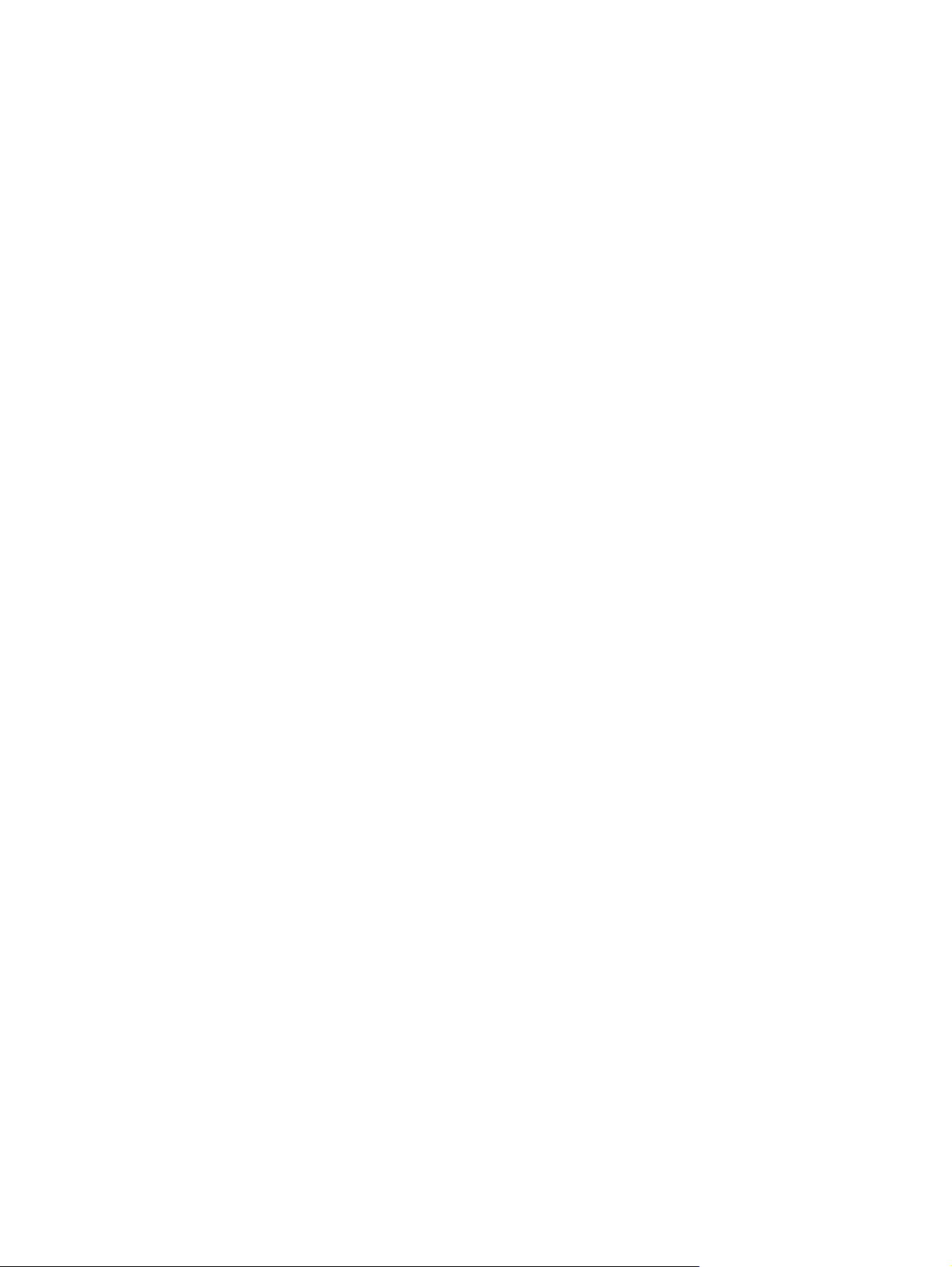
Prvi koraci
HP prenosni računar
Page 2
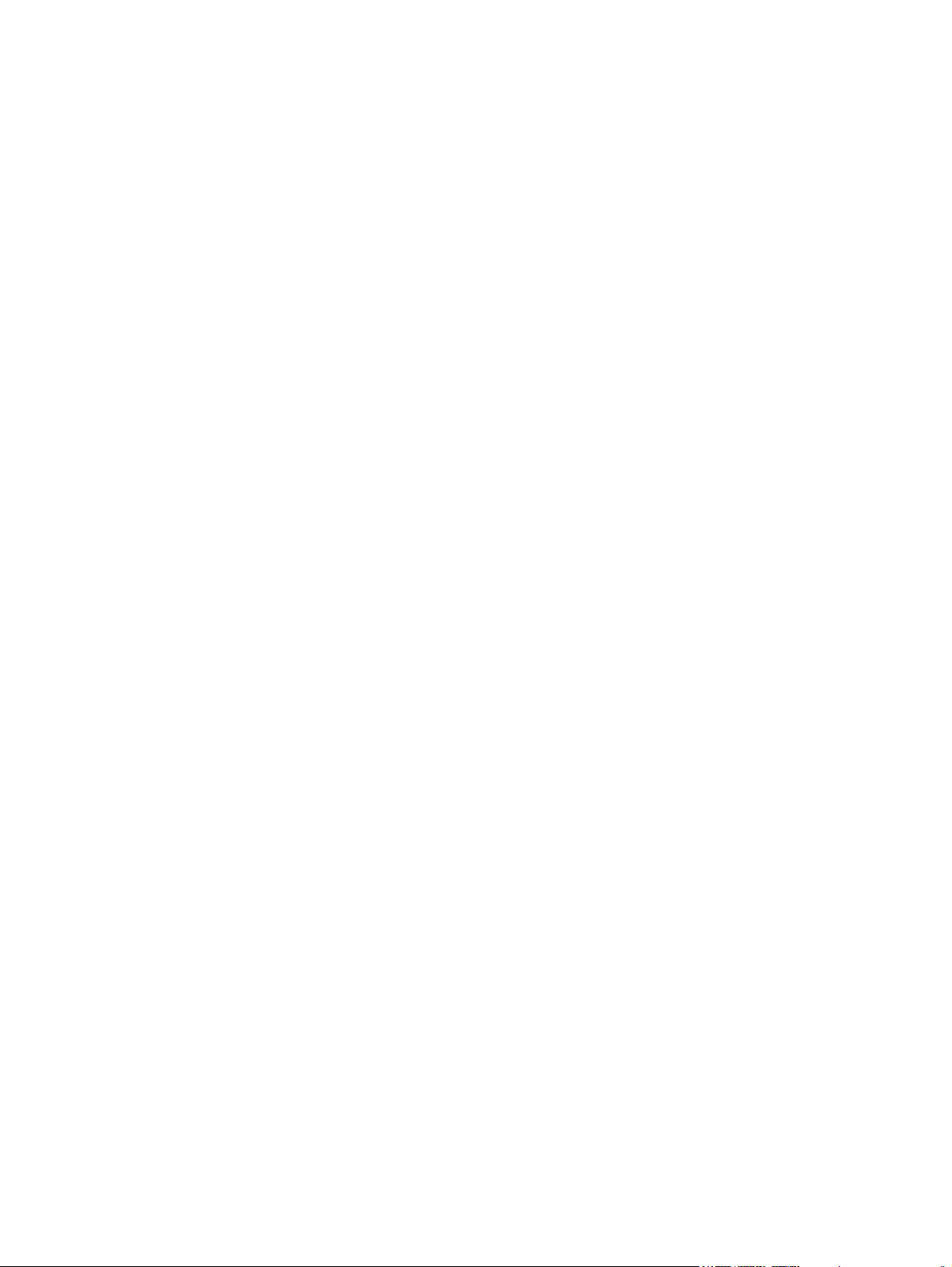
© Copyright 2011 Hewlett-Packard
Development Company, L.P.
Bluetooth je zaštitni znak svog vlasnika, a
kompanija Hewlett-Packard ga koristi pod
licencom. Microsoft i Windows su
registrovani zaštitni znaci kompanije
Microsoft Corporation u SAD. SD logotip
predstavlja zaštitni znak njegovog vlasnika.
Ovde sadržane informacije podložne su
promenama bez prethodne najave. Jedine
garancije za proizvode i usluge kompanije
HP istaknute su u izričitim garancijama koje
se dobijaju uz takve proizvode i usluge. Ništa
što je ovde navedeno ne bi trebalo
protumačiti kao dodatnu garanciju.
Kompanija HP neće odgovarati za ovde
sadržane tehničke ili izdavačke greške.
Prvo izdanje: Februar 2011.
Broj dela dokumenta: 635953-E31
Obaveštenje o proizvodu
U ovom vodiču opisane su funkcije koje su
zajedničke većini modela. Neke funkcije
možda nisu dostupne na vašem računaru.
Softverski uslovi
Instaliranjem, kopiranjem, preuzimanjem ili
drugačijim korišćenjem bilo kog softverskog
proizvoda unapred instaliranog na ovom
računaru, saglasni ste da prihvatite odredbe
HP ugovora o licenciranju sa krajnjim
korisnikom (EULA). Ukoliko ne prihvatite ove
uslove o licenciranju, vaš pravni lek je da se
vrati čitav, nekorišćen proizvod (hardver i
softver) u roku od 14 dana radi refundiranja
u skladu sa politikom refundiranja na mestu
kupovine.
Za bilo koje druge informacije ili za zahtev za
refundiranje celokupne vrednosti računara,
obratite se lokalnom prodajnom mestu
(prodavcu).
Page 3

Bezbednosno upozorenje
UPOZORENJE! Da biste smanjili mogućnost nastanka opekotina ili pregrevanja računara, nemojte
ga držati direktno u krilu ili zaklanjati otvore za vazduh na računaru. Računar koristite samo na čvrstoj,
ravnoj površini. Nemojte dozvoliti da neki drugi čvrsti predmet, kao što je opcionalni štampač koji se
nalazi pored, ili neki meki predmet, kao što su jastuci ili tepih ili odeća, blokiraju protok vazduha. Nemojte
dozvoliti ni da adapter naizmenične struje tokom rada računara dođe u dodir sa kožom ili nekim mekim
predmetom, kao što su jastuci, tepih ili odeća. Računar i adapter naizmenične struje usklađeni su sa
ograničenjima temperature površine kojoj korisnik može da pristupi, a koja su određena međunarodnim
standardom za bezbednost opreme informacione tehnologije (IEC 60950).
iii
Page 4
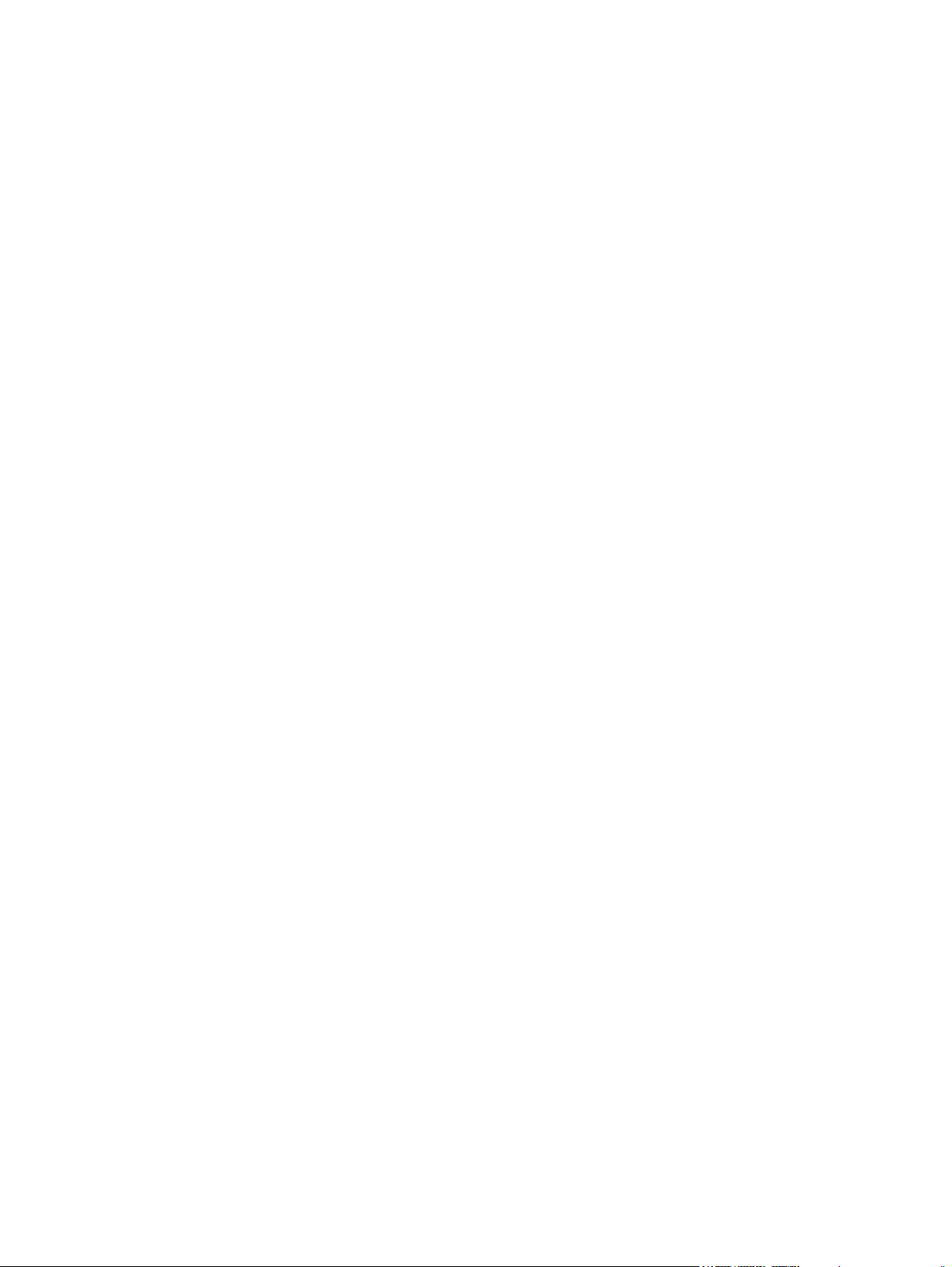
iv Bezbednosno upozorenje
Page 5
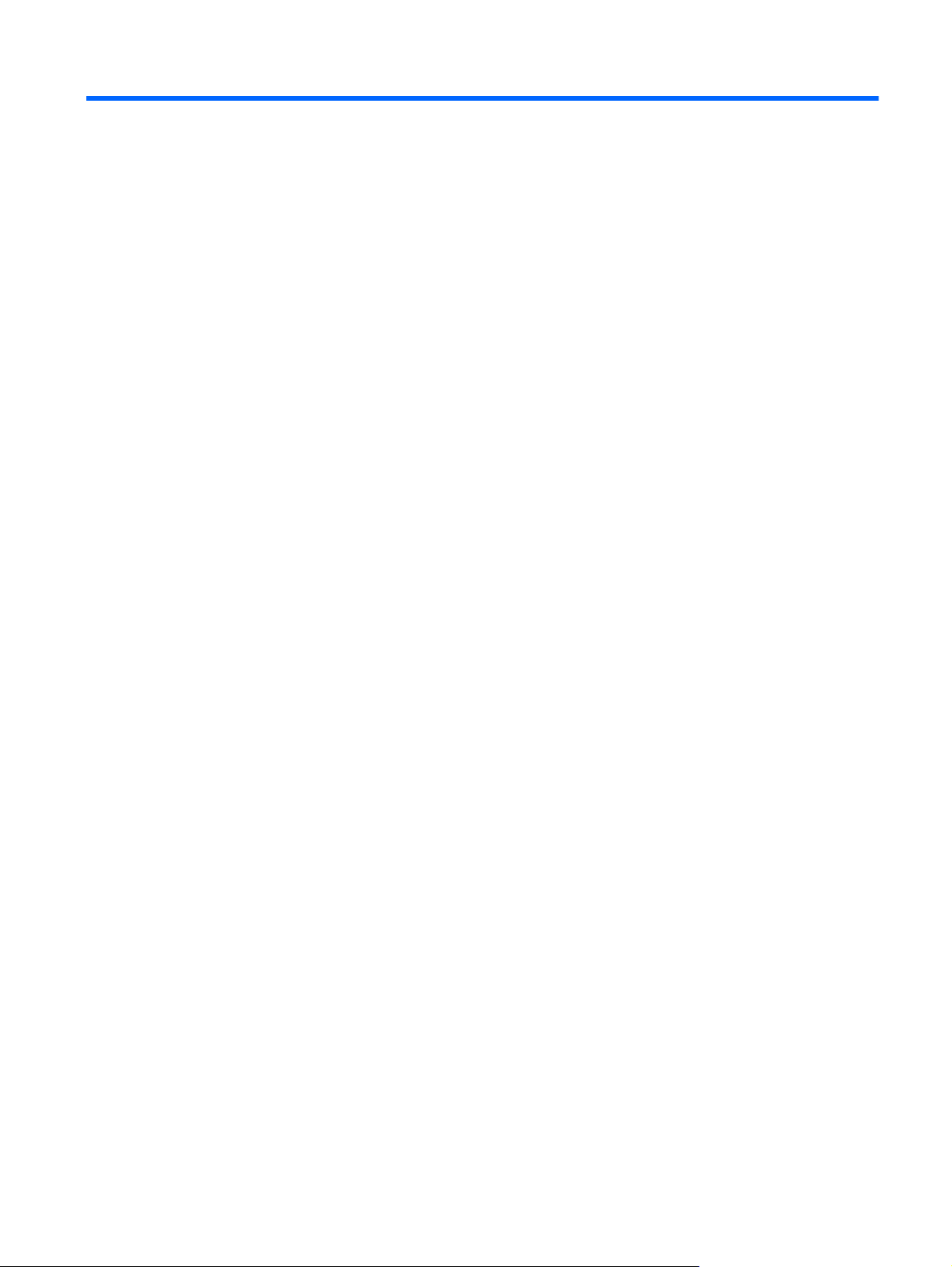
Sadržaj
1 Dobro došli
Nalaženje informacija ........................................................................................................................... 2
2 Upoznajte svoj računar
Vrh ........................................................................................................................................................ 4
Dodirna tabla ....................................................................................................................... 4
Lampice ............................................................................................................................... 6
Dugmad ............................................................................................................................... 7
Tasteri .................................................................................................................................. 8
Sa prednje strane ................................................................................................................................. 9
Sa desne strane ................................................................................................................................... 9
Sa leve strane .................................................................................................................................... 10
Ekran .................................................................................................................................................. 12
Sa donje strane .................................................................................................................................. 13
3 Umrežavanje
Korišćenje dobavljača Internet usluga (ISP) ...................................................................................... 15
Povezivanje sa bežičnom mrežom ..................................................................................................... 15
Povezivanje sa postojećom WLAN mrežom ...................................................................... 16
Podešavanje nove WLAN mreže ....................................................................................... 16
Konfigurisanje bežične mrežne skretnice .......................................................... 16
Zaštita za vaš WLAN ......................................................................................... 17
4 Tastatura i pokazivački uređaji
Korišćenje tastature ............................................................................................................................ 18
Korišćenje akcijskih tastera ............................................................................................... 18
Korišćenje tastatura ........................................................................................................... 20
Korišćenje integrisane numeričke tastature ...................................................... 20
Korišćenje pokazivačkih uređaja ........................................................................................................ 21
Podešavanje željenih opcija pokazivačkih uređaja ............................................................ 21
Korišćenje dodirne table .................................................................................................... 21
Uključivanje i isključivanje dodirne table ........................................................... 21
Navigacija .......................................................................................................... 22
Izbor .................................................................................................................. 22
v
Page 6

Korišćenje pokreta na dodirnoj tabli .................................................................. 23
5 Održavanje
Umetanje ili uklanjanje baterije ........................................................................................................... 26
Zamena ili nadogradnja čvrstog diska ................................................................................................ 27
Uklanjanje čvrstog diska .................................................................................................... 28
Instaliranje čvrstog diska ................................................................................................... 30
Dodavanje ili zamena memorijskih modula ........................................................................................ 31
Ažuriranje programa i upravljačkih programa ..................................................................................... 34
Čišćenje računara .............................................................................................................................. 34
Čišćenje ekrana ................................................................................................................. 34
Čišćenje dodirne table i tastature ...................................................................................... 34
6 Izrada rezervnih kopija i oporavak
Vraćanje u prvobitno stanje ................................................................................................................ 36
Kreiranje medija za vraćanje u prvobitno stanje ................................................................................. 36
Vraćanje sistema u prvobitno stanje .................................................................................................. 37
Vraćanje u prvobitno stanje pomoću particije namenjene za oporavak (samo kod
određenih modela) ............................................................................................................. 37
Vraćanje u prvobitno stanje pomoću medija za oporavak ................................................. 38
Promena redosleda podizanja sistema računara .............................................................. 38
Izrada rezervnih kopija i oporavak informacija ................................................................................... 38
Korišćenje Windows rezervne kopije i obnavljanja ............................................................ 39
Korišćenje Windows tačaka za vraćanje sistema u prvobitno stanje ................................. 40
Kada je potrebno kreiranje referentnih tački za obnavljanje ............................. 40
Kreiranje referentne tačke za obnavljanje sistema ........................................... 40
Vraćanje na prethodni datum i vreme ............................................................... 40
Pomeranje ........................................................................................ 24
Zumiranje primicanjem i odmicanjem prstiju .................................... 24
Rotiranje ........................................................................................... 25
7 Korisnička podrška
Kontaktiranje korisničke podrške ........................................................................................................ 41
Nalepnice ........................................................................................................................................... 42
8 Specifikacije
Ulazno napajanje ................................................................................................................................ 43
Radno okruženje ................................................................................................................................ 44
Indeks ................................................................................................................................................................. 45
vi
Page 7

1 Dobro došli
Sledeći odeljci su uključeni u ovo poglavlje:
Nalaženje informacija
●
Nakon što podesite i registrujete računar, važno je da preduzmete sledeće korake:
Povežite se na Internet –Podesite žičnu ili bežičnu mrežu kako biste se povezali na Internet. Više
●
informacija potražite u
Ažurirajte antivirusni softver–Zaštitite svoj računar od štete koju izazivaju virusi. Softver je
●
unapred instaliran na računaru i sadrži ograničenu pretplatu na besplatne stavke za ažuriranje.
Više informacija potražite u Referentnom vodiču za HP prenosne računare. Uputstva za pristupanje
ovom vodiču potražite u odeljku
Umrežavanje na stranici 14.
Nalaženje informacija na stranici 2.
Upoznajte svoj računar - Saznajte koje funkcije sadrži vaš računar. Pogledajte
●
računar na stranici 4 i Tastatura i pokazivački uređaji na stranici 18 radi dodatnih informacija.
Napravite diskove za oporavak ili fleš disk–Vratite operativni sistem i softver na fabrička
●
podešavanja u slučaju nestabilnosti ili pada sistema. Uputstva potražite u odeljku
kopija i oporavak na stranici 35.
Pronađite instalirani softver - Pristupite listi unapred instaliranog softvera na računaru. Izaberite
●
Start > All Programs (Svi programi). Više informacija o korišćenju softvera koji je isporučen uz
računar potražite u uputstvima proizvođača softvera, koja mogu biti isporučena uz softver, na disku
ili se nalaze na Web lokaciji proizvođača.
Upoznajte svoj
Izrada rezervnih
1
Page 8
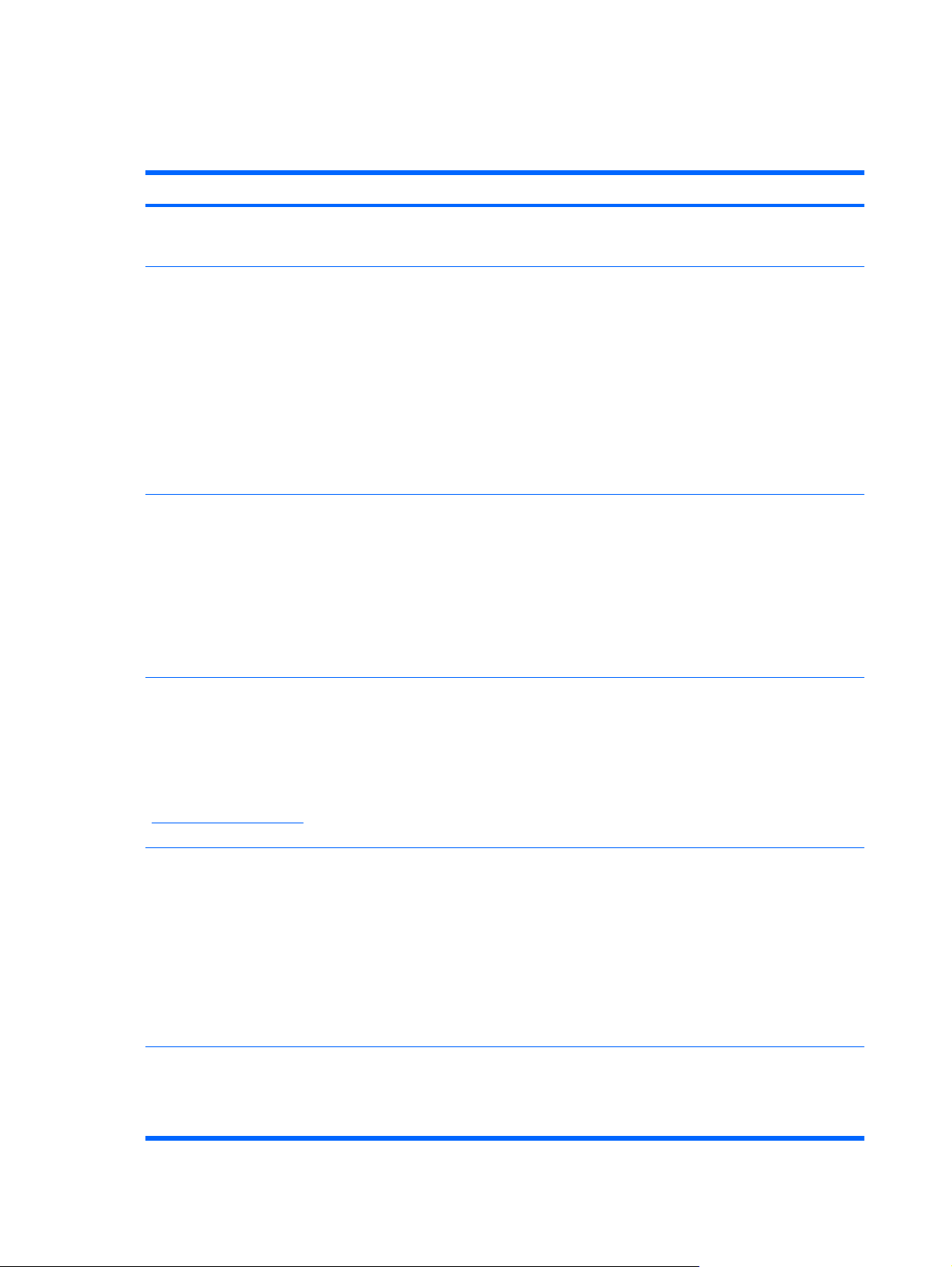
Nalaženje informacija
Računar se isporučuje sa nekoliko resursa koji će vam pomoći da sprovodite različite zadatke.
Resursi Za informacije o
Poster brzog podešavanja
Prvi koraci
Da biste pristupili ovom vodiču:
Izaberite Start > Help and Support (Pomoć i
podrška) > User Guides (Vodiči za korisnike).
– ili –
Izaberite Start > All Programs (Svi programi) > HP >
HP Documentation (HP dokumentacija).
Referentni vodič za HP prenosne računare
Da biste pristupili ovom vodiču:
Izaberite Start > Help and Support (Pomoć i
podrška) > User Guides (Vodiči za korisnike).
– ili –
Izaberite Start > All Programs (Svi programi) > HP >
HP Documentation (HP dokumentacija).
Kako se podešava računar
●
Pomoć u prepoznavanju komponenti računara
●
Funkcije računara
●
Kako se povezati sa bežičnom mrežom
●
Kako se koriste tastatura i pokazivački uređaji
●
Kako se zamenjuju ili nadograđuju čvrsti disk i memorijski
●
moduli
Kako se pravi rezervna kopija i izvršava oporavak
●
Kako se obraća podršci za korisnike
●
Specifikacije računara
●
Funkcije upravljanja napajanjem
●
Kako se maksimalno produžava vreme trajanja baterije
●
Kako se koriste multimedijalne funkcije računara
●
Kako se štiti računar
●
Kako se vodi računa o računaru
●
Kako se ažurira softver
●
Help and Support (Pomoć i podrška)
Da biste pristupili odeljku „Help and Support“ (Pomoć i
podrška) izaberite Start > Help and Support (Pomoć i
podrška).
NAPOMENA: Da biste dobili podršku koja se odnosi
na određenu zemlju ili određeni region, posetite adresu
http://www.hp.com/support, izaberite svoju zemlju ili
region, a zatim pratite uputstva na ekranu.
Obaveštenja o propisima, bezbednosti i zaštiti životne
sredine
Da biste pristupili ovom vodiču:
Izaberite Start > Help and Support (Pomoć i
podrška) > User Guides (Vodiči za korisnike).
– ili –
Izaberite Start > All Programs (Svi programi) > HP >
HP Documentation (HP dokumentacija).
Vodič za bezbednost i udobnost
Da biste pristupili ovom vodiču:
Informacije o operativnom sistemu
●
Ažuriranje softvera, upravljačkih programa i BIOS-a
●
Alatke za rešavanje problema
●
Kako se pristupa tehničkoj podršci
●
Informacije o propisima i bezbednosti
●
Informacije o odlaganju baterije
●
Pravilna instalacija radne stanice, ispravne navike u vezi sa
●
držanjem, zdravljem i radom
Bezbednosne informacije o elektronskim i mehaničkim
●
komponentama
2 Poglavlje 1 Dobro došli
Page 9
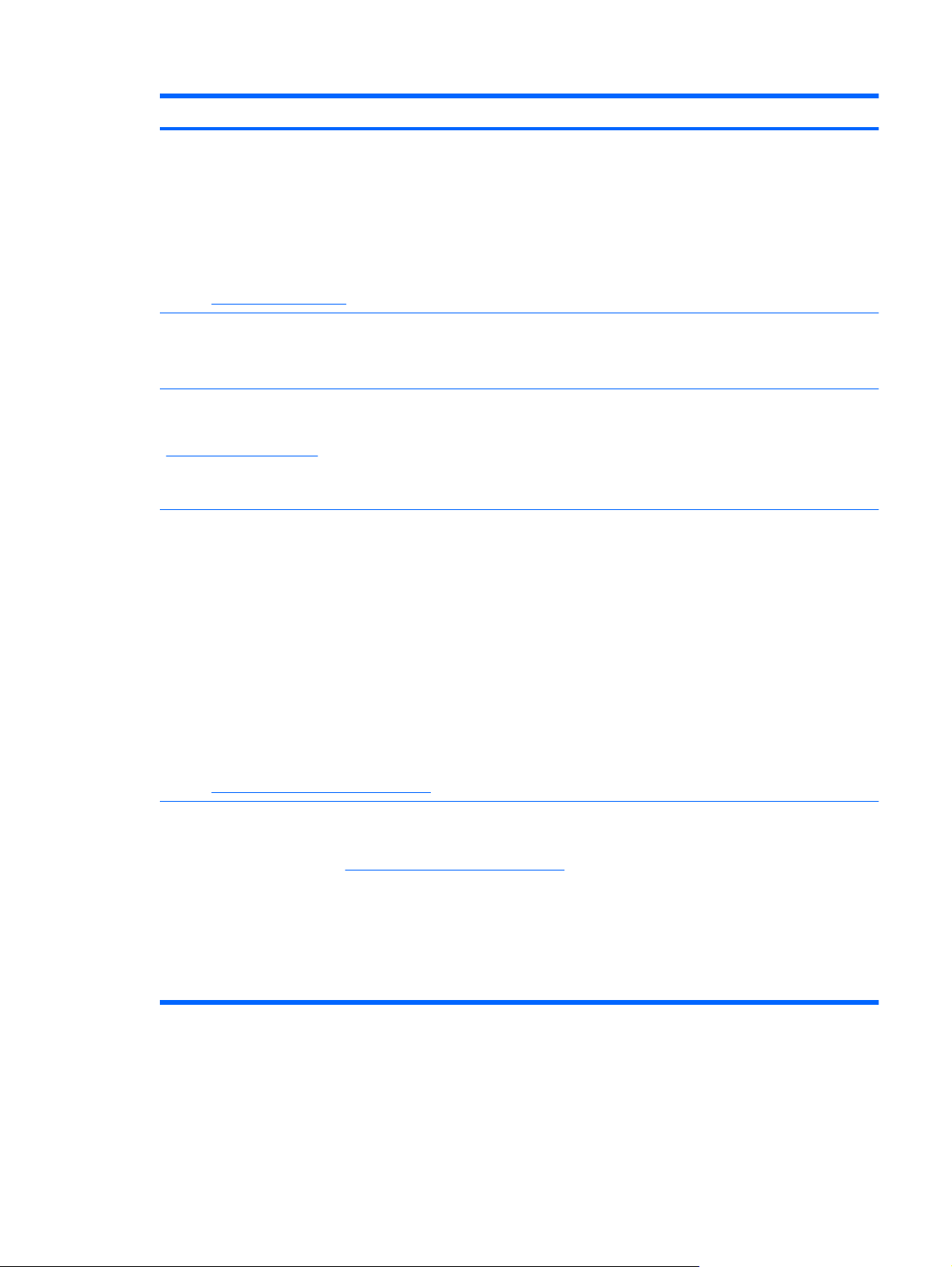
Resursi Za informacije o
Izaberite Start > Help and Support (Pomoć i
podrška) > User Guides (Vodiči za korisnike).
– ili –
Izaberite Start > All Programs (Svi programi) > HP >
HP Documentation (HP dokumentacija).
– ili –
Idite na
http://www.hp.com/ergo.
Brošura Worldwide Telephone Numbers (Telefonski
brojevi širom sveta)
Ova brošura se dostavlja uz računar.
Web lokacija kompanije HP
Da biste pristupili ovoj Web lokaciji, idite na
http://www.hp.com/support.
Ograničena garancija*
Da biste pristupili garanciji:
Izaberite Start > Help and Support (Pomoć i
podrška) > User Guides (Vodiči za korisnike) >
View Warranty Information (Prikaz informacija o
garanciji).
– ili –
Izaberite Start > All Programs (Svi programi) > HP >
HP Documentation (HP dokumentacija) > View
Warranty Information (Prikaz informacija o garanciji).
– ili –
http://www.hp.com/go/orderdocuments.
Idite na
Brojevi telefona HP podrške
Informacije o podršci
●
Naručivanje delova i nalaženje dodatne pomoći
●
Ažuriranje softvera, upravljačkih programa i BIOS-a
●
Pribor dostupan za uređaj
●
Informacije o garanciji
*Izričitu ograničenu garanciju kompanije HP koja se odnosi na vaš proizvod naći ćete u elektronskim vodičima na računaru i/
ili na CD/DVD disku koji ste dobili u kutiji. U nekim zemljama/regionima u kutiji se može naći i odštampana verzija ograničene
garancije kompanije HP. U zemljama/regionima u kojima garancija nije dostavljena u štampanom obliku, možete da zatražite
odštampani primerak na adresi
Severna Amerika: Hewlett-Packard, MS POD, 11311 Chinden Blvd, Boise, ID 83714, SAD
●
Evropa, Bliski istok, Afrika: Hewlett-Packard, POD, Via G. Di Vittorio, 9, 20063, Cernusco s/Naviglio (MI), Italija
●
Azijsko-pacifički region: Hewlett-Packard, POD, P.O. Box 200, Alexandra Post Office, Singapur 911507
●
Navedite broj proizvoda, garantni rok (nalazi se na nalepnici sa serijskim brojem), ime i poštansku adresu.
http://www.hp.com/go/orderdocuments ili da pišete na:
Nalaženje informacija 3
Page 10
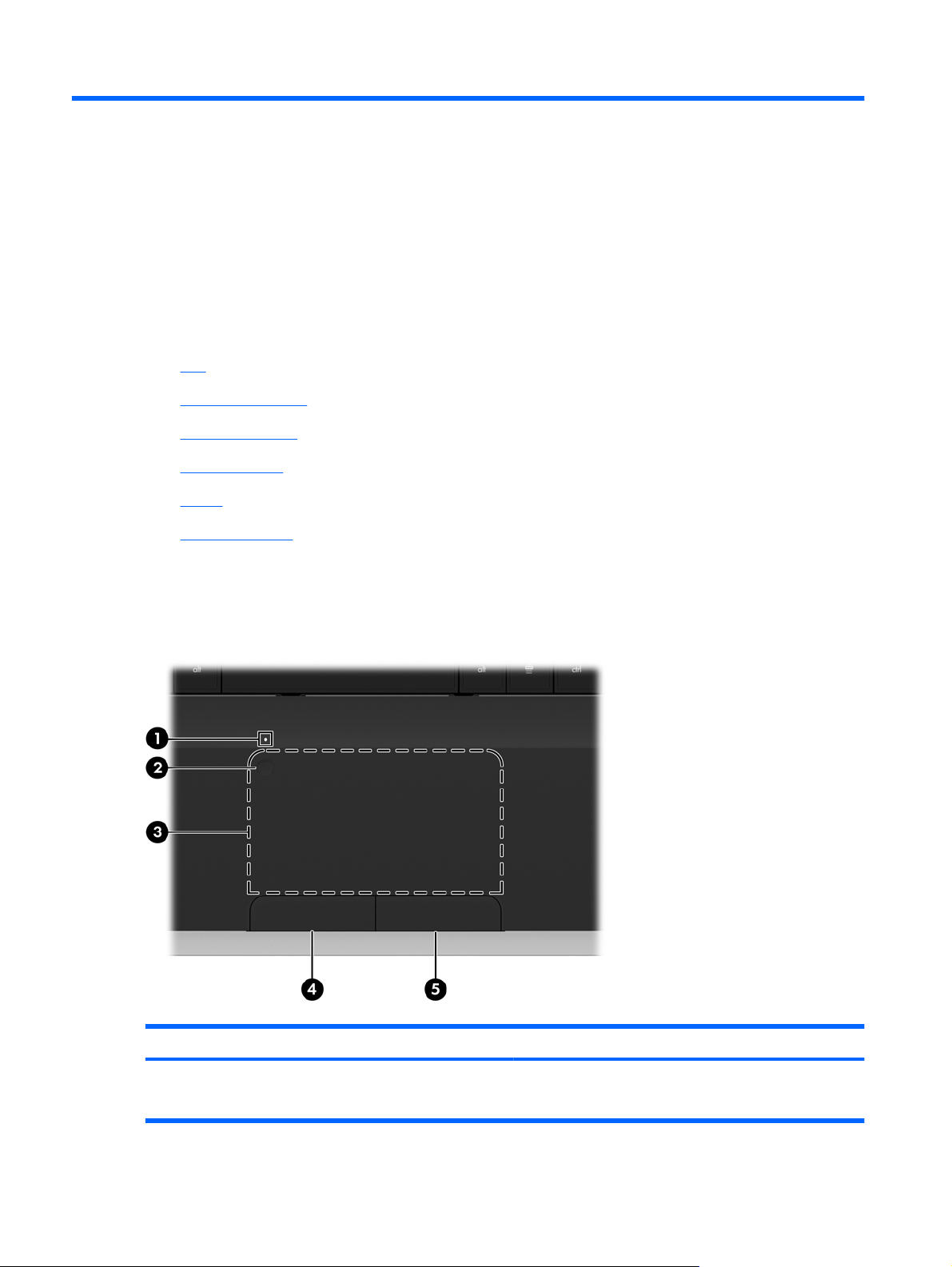
2 Upoznajte svoj računar
Sledeći odeljci su uključeni u ovo poglavlje:
Vrh
●
Sa prednje strane
●
Sa desne strane
●
Sa leve strane
●
Ekran
●
Sa donje strane
●
Vrh
Dodirna tabla
Komponenta Opis
(1) Lampica dodirne table
Žuta: Dodirna tabla je isključena.
●
4 Poglavlje 2 Upoznajte svoj računar
Isključena: Dodirna tabla je uključena.
●
Page 11
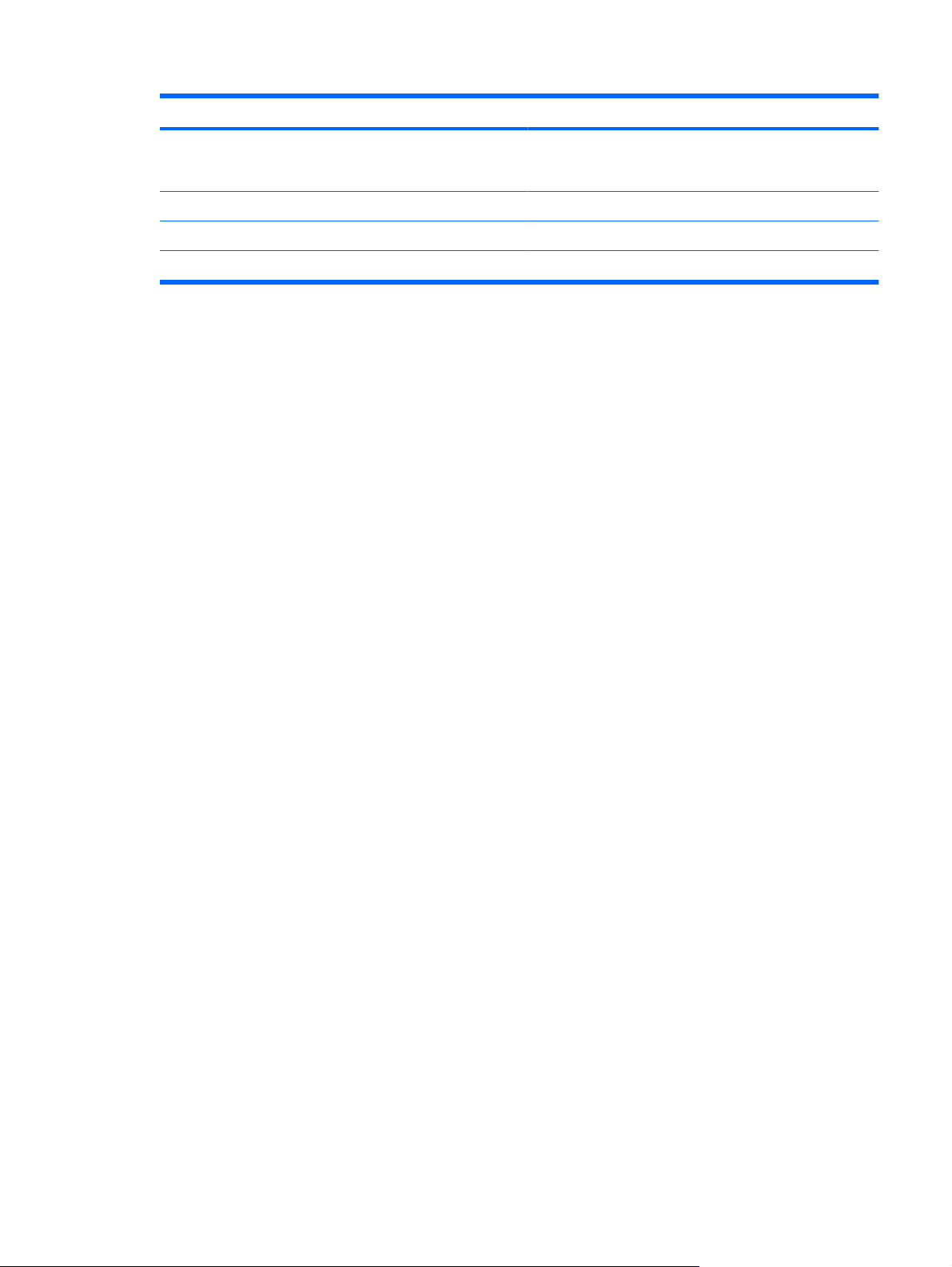
Komponenta Opis
(2) taster za uključivanje/isključivanje dodirne
table
(3) Zona dodirne table Pomera pokazivač i bira ili aktivira stavke na ekranu.
(4) Levo dugme dodirne table Funkcioniše kao levo dugme na spoljašnjem mišu.
(5) Desno dugme dodirne table Funkcioniše kao desno dugme na spoljašnjem mišu.
Uključuje i isključuje dodirnu tablu. Da biste uključili i isključili
dodirnu tablu, dvaput kratko tapnite taster za uključivanje/
isključivanje dodirne table.
Vrh 5
Page 12
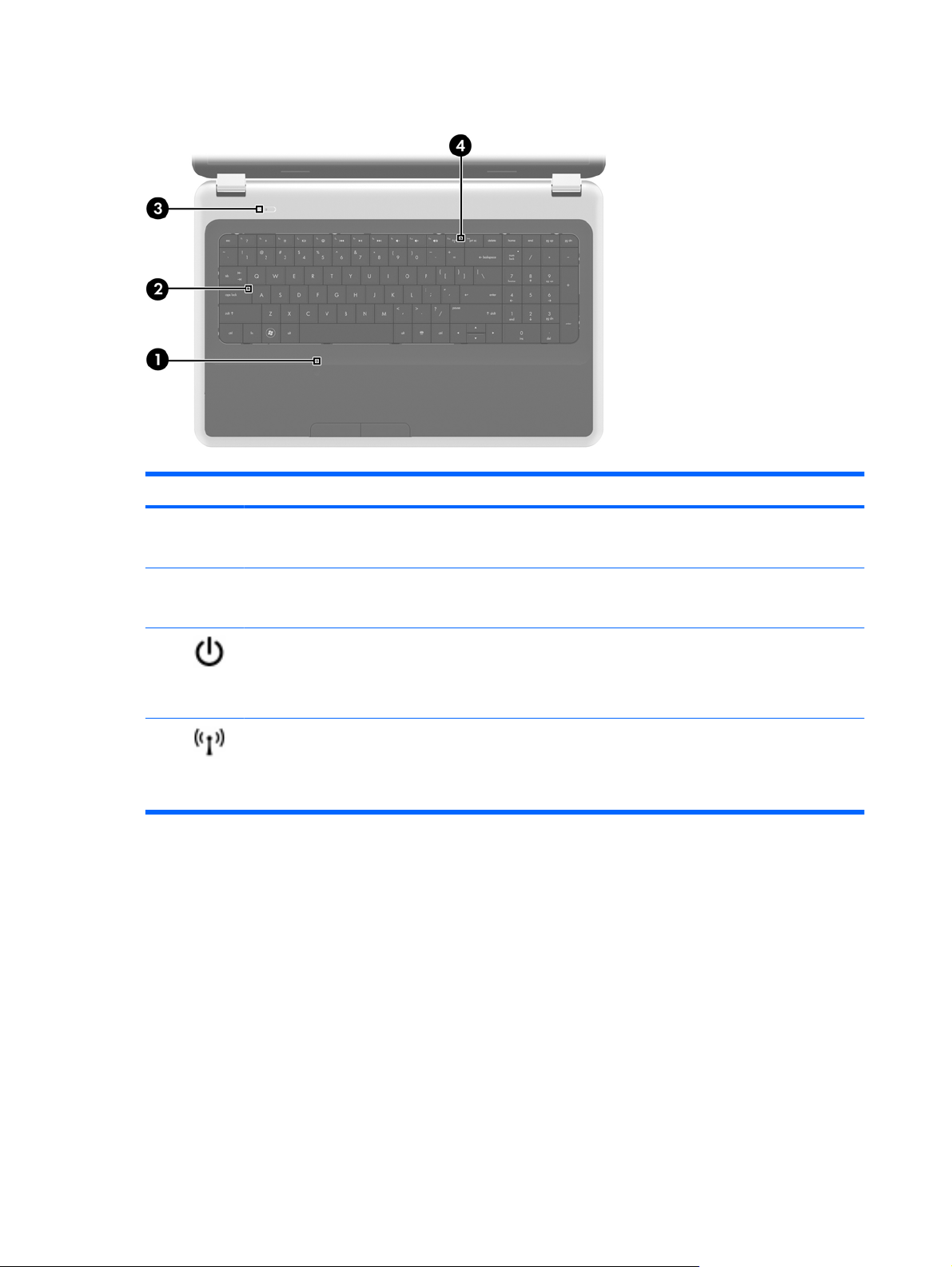
Lampice
Komponenta Opis
(1) Lampica dodirne table
(2) Caps Lock lampica
(3) Lampica napajanja
(4) Lampica bežične veze
Žuta: Dodirna tabla je isključena.
●
Isključena: Dodirna tabla je uključena.
●
Bela: Funkcija Caps Lock je uključena.
●
Isključena: Funkcija Caps Lock je isključena.
●
Bela: Računar je uključen.
●
Bela koja treperi: Računar je u stanju spavanja.
●
Isključena: Računar je isključen ili u stanju hibernacije.
●
Bela: Uključen je integrisani bežični uređaj, kao što su
●
uređaj za bežičnu lokalnu mrežu (WLAN) i/ili Bluetooth®
uređaj.
Žuta: Svi bežični uređaji su isključeni.
●
6 Poglavlje 2 Upoznajte svoj računar
Page 13

Dugmad
Komponenta Opis
Dugme za napajanje
Kada je računar isključen, pritisnite ovo dugme da biste ga
●
uključili.
Kada je računar uključen, nakratko pritisnite ovo dugme da
●
biste pokrenuli stanje spavanja.
Kada je računar u stanju spavanja, nakratko pritisnite ovo
●
dugme da bi napustio to stanje.
Kada je računar u stanju hibernacije, nakratko pritisnite ovo
●
dugme da bi napustio to stanje.
Ako je računar prestao da reaguje, a isključivanje pomoću
Windows® postupka nema efekta, pritisnite dugme za napajanje
i zadržite ga najmanje 5 sekundi da biste isključili računar.
Da biste saznali više o postavkama napajanja, izaberite Start >
Control Panel (Kontrolna tabla) > System and Security (Sistem
i bezbednost) > Power Options (Opcije napajanja) ili pogledajte
Referentni vodič za HP prenosne računare.
Vrh 7
Page 14
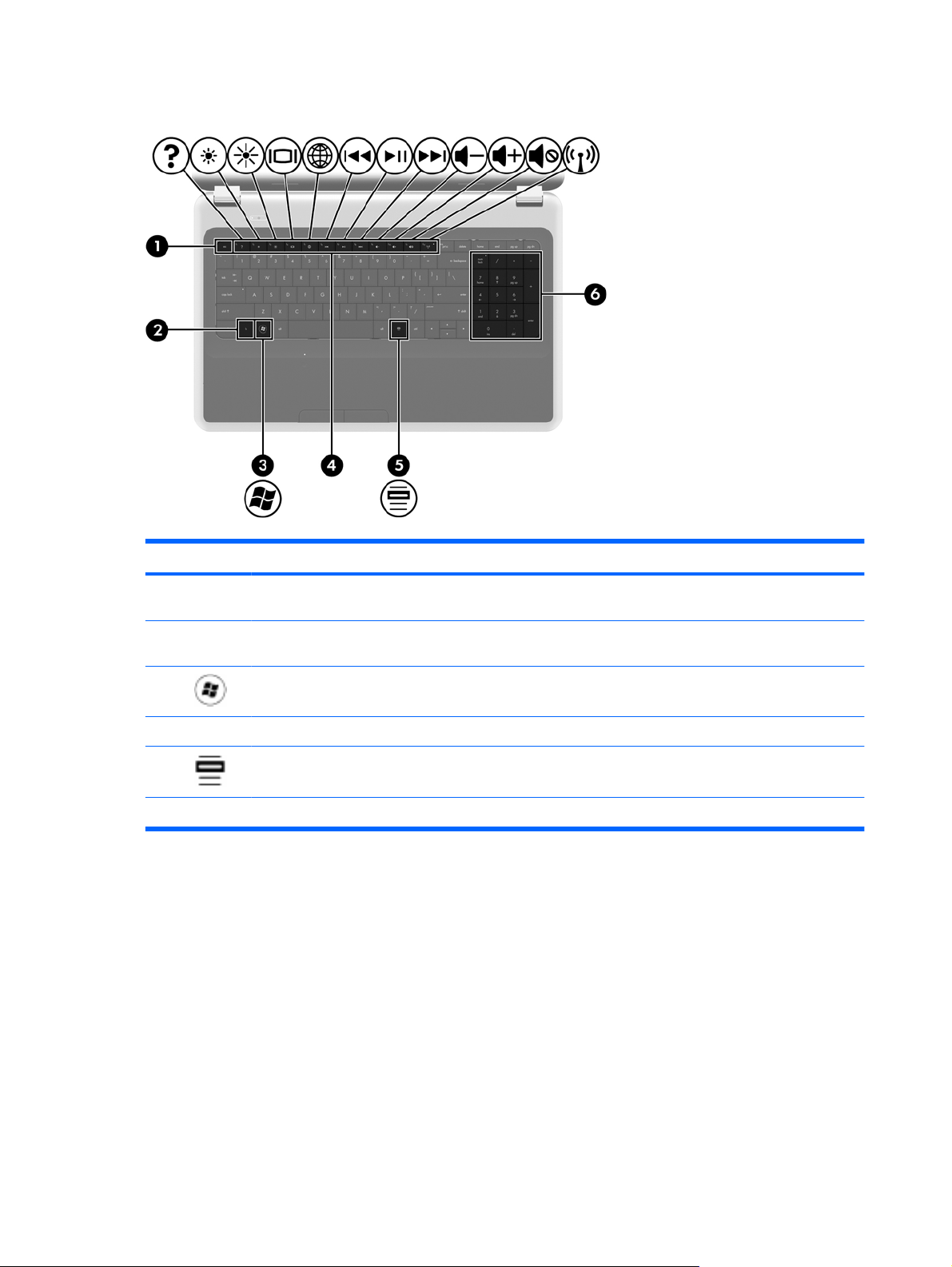
Tasteri
Komponenta Opis
(1) Taster esc Prikazuje informacije o sistemu kada se pritisne zajedno sa
tasterom fn.
(2) Taster fn Prikazuje informacije o sistemu kad se pritisne u kombinaciji
s tasterom esc.
(3) Taster sa Windows logotipom Prikazuje Windows Start meni.
(4) Akcijski tasteri Izvršava često korišćene sistemske funkcije.
(5) Taster za Windows aplikacije Prikazuje priručni meni za stavke ispod pokazivača.
(6) Integrisana numerička tastatura Može se koristiti kao spoljašnja numerička tastatura.
8 Poglavlje 2 Upoznajte svoj računar
Page 15
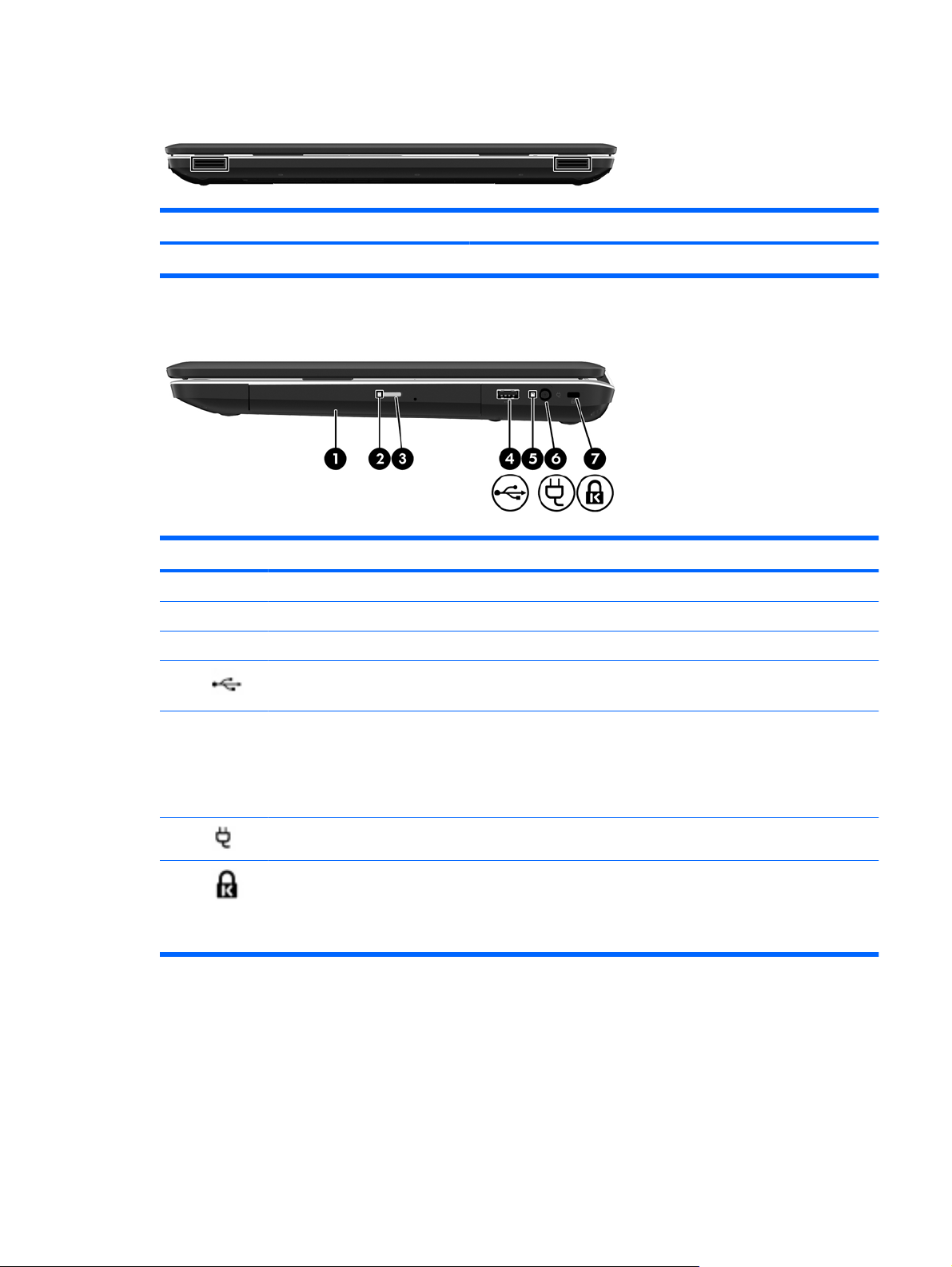
Sa prednje strane
Komponenta Opis
Zvučnici (2) Proizvode zvuk.
Sa desne strane
Komponenta Opis
(1) Optička disk jedinica Čita podatke sa optičkih diskova i upisuje na njih.
(2) Lampica optičke disk jedinice Trepće: Vrši se pristup optičkoj disk jedinici.
(3) Dugme za izbacivanje optičke disk jedinice Otvara optičku disk jedinicu.
(4) USB port Povezuje opcionalni USB uređaj.
(5) Lampica adaptera naizmenične struje
(6) Konektor za napajanje Povezuje adapter naizmenične struje.
(7) Slot za bezbednosni kabl Povezuje opcionalni bezbednosni kabl.
Bela: Računar je priključen na spoljno napajanje i
●
baterija je potpuno napunjena.
Bela koja treperi: Baterija je dostigla nizak nivo.
●
Žuta: Baterija se puni.
●
NAPOMENA: Bezbednosni kabl je namenjen da odvrati
nekog od zloupotrebe ili krađe računara, ali ne može to da
spreči.
Sa prednje strane 9
Page 16

Sa leve strane
Komponenta Opis
(1) Port za spoljašnji monitor Povezuje spoljašnji VGA monitor ili projektor.
(2) Otvori za vazduh (2) Omogućavaju protok vazduha radi hlađenja unutrašnjih
komponenti.
NAPOMENA: Ventilator računara pokreće se automatski
kako bi hladio unutrašnje komponente i sprečio
pregrejavanje. Normalno je da se unutrašnji ventilator
uključuje i isključuje tokom uobičajenog rada.
(3) RJ-45 (mrežni) utikač Povezuje mrežni kabl.
(4) HDMI port Povezuje opcionalni video ili audio uređaj, kao što je televizor
(5) USB portovi (2) Povezuju opcionalne USB uređaje.
(6) Utikač za audio-ulaz (mikrofon) Povezuje opcionalni računarski mikrofon sa slušalicama,
(7) Utikač za slušalice (audio-izlaz) Proizvodi zvuk kada se poveže sa opcionalnim stereo
(8) Slot za digitalne medijume Podržava sledeće formate digitalnih kartica:
visoke definicije, ili bilo koju kompatibilnu digitalnu ili audio
komponentu.
stereo mikrofon ili mikrofon za jedno uvo.
zvučnicima sa spoljnim napajanjem, slušalicama,
slušalicama bubicama ili zvučnicima televizora.
UPOZORENJE! Da biste smanjili rizik od povreda,
podesite jačinu zvuka pre nego što stavite slušalice, slušalice
bubice ili slušalice sa mikrofonom. Dodatne informacije o
bezbednosti potražite u odeljku Regulatory, Safety and
Environmental Notices (Obaveštenja o uredbama,
bezbednosti i zaštiti životne sredine).
MultiMediaCard
●
Secure Digital (SD) memorijska kartica
●
10 Poglavlje 2 Upoznajte svoj računar
Memorijska kartica velikog kapaciteta Secure Digital
●
(SDHC)
Page 17

Komponenta Opis
(9) Lampica disk jedinice Bela koja treperi: Vrši se pristup čvrstom disku.
(10) Lampica napajanja
Bela: Računar je uključen.
●
Bela koja treperi: Računar je u stanju spavanja.
●
Isključena: Računar je isključen ili u stanju hibernacije.
●
Sa leve strane 11
Page 18

Ekran
Komponenta Opis
(1) WLAN antene (2)* Šalje i prima bežične signale radi komuniciranja sa lokalnim
bežičnim mrežama (WLAN).
(2) Lampica Web kamere Uključena: Web kamera je u upotrebi.
(3) Web kamera Snima video zapise i fotografije.
Da biste koristili Veb kameru, izaberite Start > All Programs (Svi
programi) > CyberLink YouCam.
(4) Unutrašnji mikrofon Snima zvuk.
*Ove antene nisu vidljive sa spoljne strane računara. Radi optimalnog prenosa ne zaklanjajte oblasti neposredno oko antena.
Da biste videli obaveštenja o propisima za bežično povezivanje, pogledajte odeljak Obaveštenja o propisima, bezbednosti i
zaštiti životne sredine koji se odnosi na vašu zemlju ili region. Ova obaveštenja nalaze se u odeljku „Pomoć i podrška“.
12 Poglavlje 2 Upoznajte svoj računar
Page 19

Sa donje strane
Komponenta Opis
(1) Odeljak za bateriju Drži bateriju.
(2) Reza za otpuštanje baterije Otpušta bateriju iz odeljka za bateriju.
(3) Otvori za vazduh (4) Omogućavaju protok vazduha radi hlađenja unutrašnjih
(4) Odeljak za čvrsti disk U njemu se nalaze čvrsti disk, slotovi za memorijske module
komponenti.
NAPOMENA: Ventilator računara pokreće se automatski
kako bi hladio unutrašnje komponente i sprečio
pregrejavanje. Normalno je da se unutrašnji ventilator
uključuje i isključuje tokom uobičajenog rada.
i WLAN modul.
OPREZ: Da biste izbegli sistem bez odziva, zamenite
modul bežične veze isključivo modulom bežične veze čije
korišćenje u računaru je odobrila vladina agencija nadležna
za bežične uređaje u vašoj zemlji/regionu. Ako nakon
zamene modula primite poruku upozorenja, uklonite modul
da biste vratili funkcionalnost računara, a zatim kontaktirajte
tehničku podršku koristeći meni „Help and Support“ (Pomoć
i podrška).
Sa donje strane 13
Page 20

3 Umrežavanje
Sledeći odeljci su uključeni u ovo poglavlje:
Korišćenje dobavljača Internet usluga (ISP)
●
Povezivanje sa bežičnom mrežom
●
NAPOMENA: Internet hardverske i softverske funkcije variraju u zavisnosti od modela računara i vaše
lokacije.
Računar može da podržava jedan ili oba tipa Internet pristupa:
Bežični — Za mobilni pristup Internetu možete da koristite bežičnu vezu. Pogledajte odeljak
●
Povezivanje sa postojećom WLAN mrežom na stranici 16 ili Podešavanje nove WLAN mreže
na stranici 16.
Ožičeni — Možete da pristupite Internetu povezivanjem na ožičenu mrežu. Informacije o
●
povezivanju na ožičenu mrežu potražite u Referentnom vodiču za HP prenosne računare.
14 Poglavlje 3 Umrežavanje
Page 21

Korišćenje dobavljača Internet usluga (ISP)
Pre nego što se povežete na Internet, morate da uspostavite ISP nalog. Kontaktirajte lokalnog
dobavljača Internet usluga da biste kupili Internet usluge i modem. Dobavljač Internet usluga će vam
pomoći da postavite modem, instalirate mrežni kabl kako biste povezali bežični računar i modem i
testirali Internet uslugu.
NAPOMENA: Dobavljač Internet usluga će vam dati ID korisnika i lozinku kako biste pristupili
Internetu. Zabeležite ove informacije i čuvajte ih na bezbednom mestu.
Sledeće funkcije će vam pomoći da podesite novi Internet nalog ili konfigurišete računar tako da koristi
postojeći nalog:
Internet usluge i ponude (dostupne na nekim lokacijama) - ovaj uslužni program vam pomaže
●
prilikom registrovanja novog Internet naloga i konfigurisanja računara za korišćenje postojećeg
naloga. Da biste pristupili ovom uslužnom programu, izaberite Start > All Programs (Svi
programi) > Online Services (Usluge na mreži) > Get Online (Povezivanje sa mrežom).
Ikone ISP-a (dostupno na nekim lokacijama) - ove ikone mogu da se prikazuju ili zasebno na
●
Windows radnoj površini ili grupisane u fascikli na radnoj površini pod nazivom Online Services
(Usluge na mreži). Da biste podesili novi Internet nalog ili konfigurisali računar da koristi postojeći
nalog, kliknite dva puta na ikonu, a zatim pratite uputstva na ekranu.
Windows čarobnjak za povezivanje na Internet - možete da koristite Windows čarobnjak za
●
povezivanje na Internet da biste se povezali na Internet u sledećim situacijama:
Već imate nalog kod ISP-a.
◦
Nemate Internet nalog i želite da izaberete ISP-a na listi koja se nalazi u okviru čarobnjaka.
◦
(Lista dobavljača Internet usluga nije dostupna u svim regionima.)
Izabrali ste dobavljača Internet usluga koji nije na listi i on vam je dostavio informacije kao što
◦
je određena IP adresa i POP3 i SMTP postavke.
Da biste pristupili čarobnjaku za povezivanje na Internet (Windows Connect to the Internet Wizard)
i uputstvima kako se on koristi, izaberite Start > Control Panel (Kontrolna tabla) > Network
and Internet (Mreža i Internet) >
NAPOMENA: Ukoliko se u okviru čarobnjaka od vas zatraži da odaberete da omogućite ili
onemogućite Windows zaštitni zid, omogućite ga.
Network and Sharing Center (Mreža i centar za deljenje).
Povezivanje sa bežičnom mrežom
Bežična tehnologija prenosi podatke preko radio talasa umesto preko žica. Vaš računar može biti
opremljen jednim ili više od sledećih bežičnih uređaja:
Uređaj za bežičnu lokalnu mrežu (WLAN)
●
HP Mobile Broadband modul, uređaj za bežičnu regionalnu mrežu (WWAN)
●
Bluetooth uređaj
●
Više informacija o bežičnoj tehnologiji i povezivanju sa bežičnom mrežom potražite u Referentnom
vodiču za HP prenosne računare, kao i u informacijama i vezama ka Web lokaciji koje se nalaze u
odeljku „Pomoć i podrška“.
Korišćenje dobavljača Internet usluga (ISP) 15
Page 22

Povezivanje sa postojećom WLAN mrežom
1. Uključite računar.
2. Uverite se da je WLAN uređaj uključen.
3. Kliknite na ikonu mreže koja se nalazi na krajnjoj desnoj strani trake zadataka, u polju za
obaveštavanje.
4. Izaberite mrežu sa kojom želite da se povežete.
5. Kliknite Connect (Poveži se).
6. Ukoliko se traži, unesite bezbednosni ključ.
Podešavanje nove WLAN mreže
Neophodna oprema:
Modem za vezu širokog propusnog opsega (DSL ili kablovski) (1) i usluga brzog Interneta kupljena
●
od dobavljača Internet usluge (ISP)
Bežična mrežna skretnica (kupuje se dodatno) (2)
●
Vaš novi bežični računar (3)
●
NAPOMENA: Neki modemi sadrže ugrađenu bežičnu mrežnu skretnicu. Proverite sa svojim ISP-om
kako biste utvrdili koji tip modema imate.
Ilustracija prikazuje primer završenog instaliranja WLAN mreže povezane na Internet. Kako vaša mreža
raste, mogu se povezivati dodatni bežični i ožičeni računari radi pristupa Internetu.
Konfigurisanje bežične mrežne skretnice
Pomoć pri podešavanju vašeg WLAN-a potražite u uputstvima dostavljenim od strane proizvođača vaše
skretnice ili od vašeg ISP-a.
Operativni sistem Windows takođe obezbeđuje alatke koje vam pomažu u podešavanju nove bežične
mreže. Da biste koristili Windows alatke za podešavanje mreže, izaberite Start > Control
Panel (Kontrolna tabla) > Network and Internet (Mreža i Internet) > Network and Sharing
Center (Centar za mrežu i deljenje) > Set up a new connection or network (Podesi novu vezu ili
mrežu) > Set up a new network (Podesi novu mrežu). Zatim pratite uputstva sa ekrana.
NAPOMENA: Preporučuje se da novi bežični računar najpre povežete sa skretnicom koristeći mrežni
kabl koji je dostavljen sa skretnicom. Kada se računar uspešno poveže na Internet, možete da isključite
kabl, a zatim pristupite Internetu preko bežične mreže.
16 Poglavlje 3 Umrežavanje
Page 23

Zaštita za vaš WLAN
Kada postavljate WLAN ili pristupate postojećoj WLAN mreži, uvek uključite bezbednosne funkcije kako
biste zaštitili svoju mrežu od neovlašćenog pristupa.
Više informacija o zaštiti WLAN mreže potražite u Referentnom vodiču za HP prenosne računare.
Povezivanje sa bežičnom mrežom 17
Page 24

4 Tastatura i pokazivački uređaji
Sledeći odeljci su uključeni u ovo poglavlje:
Korišćenje tastature
●
Korišćenje pokazivačkih uređaja
●
Korišćenje tastature
Korišćenje akcijskih tastera
Akcijski tasteri se koriste za izvršavanje prilagođenih radnji koje su dodeljene određenim tasterima na
vrhu tastature.
Ikone prikazane na tasterima od f1 do f12 predstavljaju funkcije akcijskih tastera. Da biste koristili
interventni taster, pritisnite ga i držite da bi aktivirao dodeljenu funkciju.
NAPOMENA: Funkcija akcijskog tastera omogućena je u fabrici. Možete onemogućiti ovu funkciju
koristeći Setup Utility (Uslužni program za instaliranje). Ako je ova funkcija onemogućena u programu
„Setup Utility“ (Uslužni program za instaliranje), morate da pritisnete taster fn i akcijski taster da biste
aktivirali dodeljenu funkciju.
Ikona Radnja Opis
Help and Support (Pomoć i
podrška)
Umanjivanje osvetljenosti
ekrana
Pojačavanje osvetljenosti
ekrana
Menja sliku na ekranu Prebacuje sliku na ekranu između uređaja za prikaz koji su povezani sa sistemom.
Otvara odeljak „Help and Support“ (Pomoć i podrška).
„Pomoć i podrška“ obezbeđuje uputstva, odgovore na pitanja i ažuriranja
proizvoda.
Smanjuje nivo osvetljenosti ekrana.
Povećava nivo osvetljenosti ekrana.
Na primer, ako je monitor povezan sa računarom, pritiskom na ovaj taster slika sa
18 Poglavlje 4 Tastatura i pokazivački uređaji
Page 25

Ikona Radnja Opis
ekrana računara prelazi na ekran monitora, a zatim se prikazuje i na računaru i na
monitoru.
Većina spoljašnjih monitora prima video informacije od računara pomoću
spoljašnjeg VGA video standarda. Taster za prebacivanje slike na ekranu takođe
može da menja slike između drugih uređaja koji primaju video informacije od
računara.
Veb Otvara Veb pregledač.
NAPOMENA: Dok ne podesite Internet ili mrežne usluge, ovaj taster otvara
čarobnjak za povezivanje na Internet.
Prethodno Reprodukuje prethodnu numeru sa audio CD-a ili prethodni odeljak DVD-a ili BD-
a.
Reprodukcija/Privremeno
zaustavljanje reprodukcije
Sledeće Reprodukuje sledeću numeru sa audio CD-a ili sledeći odeljak DVD-a ili BD-a.
Utišavanje zvuka Smanjuje jačinu zvuka zvučnika.
Pojačavanje zvuka Povećava jačinu zvuka zvučnika.
Isključen zvuk Isključuje ili ponovo uključuje zvuk zvučnika.
Bežična veza Uključuje ili isključuje funkciju bežičnog povezivanja.
Reprodukuje, pauzira ili nastavlja reprodukciju CD-a, DVD-a ili BD-a.
NAPOMENA: Ovaj taster ne uspostavlja bežičnu vezu. Bežična mreža mora da
bude podešena da biste uspostavili bežičnu vezu.
Korišćenje tastature 19
Page 26

Korišćenje tastatura
Računar ima integrisanu numeričku tastaturu. Računar podržava i opcionalnu spoljašnju numeričku
tastaturu ili opcionalnu spoljašnju tastaturu koja obuhvata numeričku tastaturu.
Korišćenje integrisane numeričke tastature
Komponenta Opis
(1) Taster num lk Prelazi između navigacijskih i numeričkih funkcija na integrisanoj numeričkoj
tastaturi.
NAPOMENA: Funkcija numeričke tastature koja je aktivna kada je računar
isključen i ostaje uključena kada ponovo uključite računar.
(2) Num lock lampica
(3) Integrisana numerička tastatura Može se koristiti kao spoljašnja numerička tastatura.
Uključena: Funkcija tastature je numerička.
●
Isključena: Funkcija tastature je navigaciona.
●
20 Poglavlje 4 Tastatura i pokazivački uređaji
Page 27

Korišćenje pokazivačkih uređaja
NAPOMENA: Osim pokazivačkih uređaja na računaru, možete da koristite spoljni USB miš (zasebno
se prodaje) tako što ćete da priključiti na jedan od USB portova na računaru.
Podešavanje željenih opcija pokazivačkih uređaja
Koristite opciju „Svojstva miša“ u operativnom sistemu Windows® za prilagođavanje postavki
pokazivačkih uređaja, kao što su konfiguracija dugmeta, brzina klika i opcije pokazivača.
Da biste pristupili svojstvima miša, izaberite Start > Devices and Printers (Uređaji i štampači). Zatim
desnim tasterom miša kliknite na uređaj koji predstavlja vaš računar i izaberite Mouse settings
(Postavke miša).
Korišćenje dodirne table
Da biste pomerili pokazivač, prevucite prstom preko dodirne table u smeru u kome želite da se pokazivač
pomeri. Koristite levo i desno dugme dodirne table kao dugme na spoljnom mišu.
Uključivanje i isključivanje dodirne table
Da biste isključili ili uključili dodirnu tablu, brzo dvaput dodirnite dugme za uključivanje/isključivanje
dodirne table.
NAPOMENA: Dodirna tabla je uključena kada lampica za dodirnu tablu ne svetli.
Korišćenje pokazivačkih uređaja 21
Page 28

Navigacija
Da biste pomerili pokazivač, prevucite prstom preko dodirne table u smeru u kome želite da se pokazivač
pomeri.
Izbor
Koristite levo i desno dugme dodirne table kao odgovarajuće dugme na spoljnom mišu.
22 Poglavlje 4 Tastatura i pokazivački uređaji
Page 29

Korišćenje pokreta na dodirnoj tabli
Dodirna tabla podržava različite pokrete. Da biste koristili pokrete na dodirnoj tabli, stavite dva prsta na
dodirnu tablu istovremeno.
NAPOMENA: Pokreti na dodirnoj tabli nisu podržani u svim programima.
Da biste pogledali demonstraciju pokreta:
1. Na krajnjem desnom delu trake zadataka, na sistemskoj traci poslova kliknite desnim tasterom
miša na ikonu Synaptics
2. Izaberite pokret da biste aktivirali demonstraciju.
Da biste uključili i isključili pokrete:
1. Na krajnjem desnom delu trake zadataka, na sistemskoj traci poslova kliknite desnim tasterom
miša na ikonu Synaptics
2. Izaberite pokret koji želite da uključite ili isključite.
3. Kliknite na dugme Apply (Primeni), a zatim na dugme OK (U redu).
i izaberite stavku TouchPad Properties (Svojstva dodirne table).
i izaberite stavku TouchPad Properties (Svojstva dodirne table).
Korišćenje pokazivačkih uređaja 23
Page 30

Pomeranje
Pomeranje je korisno za kretanje nadole ili nagore ili po strani na stranici ili slici. Da biste vršili pomeranje,
postavite dva malo razdvojena prsta na dodirnu tablu i vucite ih preko nje potezima nagore, nadole,
nalevo i nadesno.
NAPOMENA: Brzina pomeranja određena je brzinom prsta.
NAPOMENA: Pomeranje sa dva prsta omogućeno je u fabrici.
Zumiranje primicanjem i odmicanjem prstiju
Zumiranje primicanjem i odmicanjem prstiju dozvoljava da uveličate ili smanjite slike ili tekst.
Uvećajte postavljanjem dva prsta zajedno na dodirnu tablu, a onda ih razdvojite.
●
Umanjite postavljanjem dva prsta razdvojeno na dodirnu tablu, a onda ih spojite.
●
NAPOMENA: Umanjivanje primicanjem prstiju/zumiranje omogućeni su u fabrici.
24 Poglavlje 4 Tastatura i pokazivački uređaji
Page 31

Rotiranje
Rotiranje dozvoljava da rotirate stavke poput fotografija. Da biste izvršili rotiranje, postavite levi kažiprst
na zonu dodirne table. Neprekidnim pokretom pokrećite desni kažiprst oko ukotvljenog prsta, od 12
časova do 3 časa. Da biste vršili rotiranje u suprotnom smeru, pomerite desni kažiprst od 3 časa do 12
časova.
NAPOMENA: Rotiranje je onemogućeno u fabrici.
Korišćenje pokazivačkih uređaja 25
Page 32

5 Održavanje
Sledeći odeljci su uključeni u ovo poglavlje:
Umetanje ili uklanjanje baterije
●
Zamena ili nadogradnja čvrstog diska
●
Dodavanje ili zamena memorijskih modula
●
Ažuriranje programa i upravljačkih programa
●
Čišćenje računara
●
Umetanje ili uklanjanje baterije
NAPOMENA: Dodatne informacije o korišćenju baterije potražite u Referentnom vodiču za HP
prenosne računare.
Za umetanje baterije:
Umetnite bateriju (1) u ležište za bateriju i rotirajte je nadole (2) dok ne nalegne.
▲
Reza za otpuštanje baterije automatski zaključava bateriju u ležištu.
26 Poglavlje 5 Održavanje
Page 33

Za uklanjanje baterije:
OPREZ: Ukoliko uklonite bateriju koja predstavlja jedini izvor napajanja za računar, može doći do
gubitka informacija. Da biste sprečili gubitak informacija, sačuvajte sve na čemu ste radili i pokrenite
stanje hibernacije ili isključite računar iz operativnog sistema Windows pre nego što uklonite bateriju.
1. Gurnite rezu za otpuštanje baterije (1) da biste oslobodili bateriju.
2. Okrenite bateriju (2) u vis i tada uklonite bateriju iz računara (3).
Zamena ili nadogradnja čvrstog diska
OPREZ: Da biste sprečili gubitak informacija ili pasivni sistem:
Pre nego što uklonite čvrsti disk iz odeljka za čvrsti disk, isključite računar. Nemojte uklanjati čvrsti disk
dok je računar uključen, u stanju spavanja ili hibernacije.
Ako niste sigurni da li je računar isključen ili u stanju hibernacije, uključite ga pritiskom na dugme za
napajanje. Zatim isključite računar iz operativnog sistema.
Zamena ili nadogradnja čvrstog diska 27
Page 34

Uklanjanje čvrstog diska
1. Sačuvajte svoj rad i isključite računar.
2. Isključite sve spoljašnje uređaje koji su povezani sa računarom.
3. Isključite kabl za napajanje iz utičnice za naizmeničnu struju i uklonite bateriju.
4. Otpustite 2 zavrtnja na poklopcu čvrstog diska (1).
5. Uklonite poklopac čvrstog diska (2).
6. Snažno povucite plastični jezičak (1) na kablu čvrstog diska kako biste ga iskopčali iz sistemske
ploče.
28 Poglavlje 5 Održavanje
Page 35

7. Podignite čvrsti disk (2) iz odeljka za čvrsti disk.
Zamena ili nadogradnja čvrstog diska 29
Page 36

Instaliranje čvrstog diska
1. Umetnite čvrsti disk (1) u njegovo ležište.
2. Povežite kabl čvrstog diska (2) sa konektorom čvrstog diska na sistemskoj tabli.
3. Poravnajte jezičke (1) na poklopcu čvrstog diska sa žlebovima na računaru.
4. Zatvorite poklopac (2).
5. Pričvrstite zavrtnje na poklopcu čvrstog diska (3).
6. Vratite bateriju.
30 Poglavlje 5 Održavanje
Page 37

7. Ponovo povežite napajanje i spoljašnje uređaje.
8. Uključite računar.
Dodavanje ili zamena memorijskih modula
Računar ima dva slota za memorijske module. Kapacitet računara može da se nadogradi dodavanjem
memorijskog modula u slobodni slot modula za memorijsko proširenje ili nadograđivanjem postojećeg
memorijskog modula u slotu primarnog memorijskog modula.
UPOZORENJE! Da biste smanjili rizik od električnog udara i oštećenja opreme, isključite kabl za
napajanje i uklonite sve baterije pre instaliranja memorijskog modula.
OPREZ: Elektrostatičko pražnjenje (ESD) može da ošteti elektronske komponente. Pre započinjanja
bilo koje procedure, obavezno ispraznite statički elektricitet dodirivanjem uzemljenog metalnog objekta.
NAPOMENA: Da biste koristili dvokanalnu konfiguraciju kada dodajete drugi memorijski modul, vodite
računa da oba memorijska modula budu identična.
Dodavanje ili zamena memorijskog modula:
OPREZ: Da biste sprečili gubitak informacija ili pasivni sistem:
Isključite računar pre nego što dodate ili zamenite memorijske module. Nemojte uklanjati memorijski
modul dok je računar uključen, u stanju spavanja ili hibernacije.
Ako niste sigurni da li je računar isključen ili u stanju hibernacije, uključite ga pritiskom na dugme za
napajanje. Zatim isključite računar iz operativnog sistema.
1. Sačuvajte svoj rad i isključite računar.
2. Isključite sve spoljašnje uređaje koji su povezani sa računarom.
3. Isključite kabl za napajanje iz utičnice za naizmeničnu struju i uklonite bateriju.
4. Odvrnite 2 šrafa na poklopcu čvrstog diska (1).
5. Uklonite poklopac čvrstog diska (2).
Dodavanje ili zamena memorijskih modula 31
Page 38

6. Ako menjate memorijski modul, uklonite postojeći memorijski modul:
a. Oslobodite držače (1) na svakoj strani memorijskog modula.
Memorijski modul se izdiže.
b. Uhvatite ivicu memorijskog modula (2) i pažljivo ga izvucite iz slota memorijskog modula.
OPREZ: Da biste izbegli oštećenja memorijskog modula, držite ga samo za ivice. Ne
dodirujte komponente na memorijskom modulu.
Da biste zaštitili memorijski modul nakon uklanjanja, stavite ga u kutiju zaštićenu od statičkog
elektriciteta.
7. Umetanje novog memorijskog modula:
OPREZ: Da biste izbegli oštećenja memorijskog modula, držite ga samo za ivice. Ne dodirujte
komponente na memorijskom modulu.
a. Poravnajte narezanu ivicu (1) memorijskog modula sa jezičkom u slotu memorijskog modula.
b. Postavite memorijski modul prema površini pregrade za memorijski modul pod uglom od
45 stepeni i pritisnite ga (2) u slot pregrade za memorijski modul dok ne legne na mesto.
32 Poglavlje 5 Održavanje
Page 39

c. Pažljivo pritisnite memorijski modul (3) nadole, ravnomerno primenjujući pritisak na njegovu
levu i desnu ivicu, dok držači ne skliznu u svoje mesto.
OPREZ: Da biste sprečili oštećenja memorijskog modula, nemojte da ga savijate.
8. Poravnajte nožice (1) na poklopcu čvrstog diska sa urezima na računaru.
9. Zatvorite poklopac (2).
10. Stegnite 2 šrafa na poklopcu čvrstog diska (3).
11. Vratite bateriju.
12. Ponovo povežite napajanje i spoljašnje uređaje.
13. Uključite računar.
Dodavanje ili zamena memorijskih modula 33
Page 40

Ažuriranje programa i upravljačkih programa
HP preporučuje da ažurirate svoje programe i redovno vam dostavlja najnovije verzije. Idite na
http://www.hp.com/support da biste preuzeli najnovije verzije. Možete da se registrujete i za prijem
automatskih obaveštenja o stavkama za ažuriranje kada su dostupne.
Čišćenje računara
Čišćenje ekrana
OPREZ: Da biste izbegli trajno oštećenje računara, nikada ne prskajte ekran vodom, sredstvima za
čišćenje ili hemikalijama.
Da biste uklonili mrlje i vlakna, povremeno očistite ekran mekom, vlažnom tkaninom koja ne sadrži lan.
Ukoliko je potrebno dodatno čišćenje ekrana, koristite prethodno nakvašenu antistatičku krpu ili
antistatički čistač ekrana.
Čišćenje dodirne table i tastature
Prljavština i masnoća na dodirnoj tabli mogu da izazovu poskakivanje pokazivača po ekranu. Da biste
to izbegli, očistite dodirnu tablu vlažnom krpom i često perite ruke dok koristite računar.
UPOZORENJE! Da biste smanjili rizik od strujnog udara ili oštećenja unutrašnjih komponenti, nemojte
koristiti papučicu usisivača za čišćenje tastature. Usisivač može da ostavi kućne otpatke na površini
tastature.
Čistite tastaturu redovno kako biste sprečili lepljivost tastera i uklonili prašinu, vlakna i čestice koje se
mogu zaglaviti ispod njih. Za uduvavanje vazduha oko i ispod tastera radi pomeranja i uklanjanja
ostataka možete koristiti limenku komprimovanog vazduha sa cevčicom.
34 Poglavlje 5 Održavanje
Page 41

6 Izrada rezervnih kopija i oporavak
Sledeći odeljci su uključeni u ovo poglavlje:
Vraćanje u prvobitno stanje
●
Kreiranje medija za vraćanje u prvobitno stanje
●
Vraćanje sistema u prvobitno stanje
●
Izrada rezervnih kopija i oporavak informacija
●
Računar sadrži alatke koje obezbeđuju operativni sistem i HP kako biste mogli bezbedno da sačuvate
svoje informacije i povratite ih ako nekad bude potrebno.
Ovo poglavlje sadrži informacije o sledećim temama:
Kreiranje kompleta diskova za oporavak ili fleš diska za oporavak (funkcija softvera Recovery
●
Manager)
Vraćanje sistema u prvobitno stanje (sa particije, diskova za oporavak ili fleš diska za oporavak)
●
Izrada rezervnih kopija podataka
●
Oporavak programa ili upravljačkog programa
●
35
Page 42

Vraćanje u prvobitno stanje
Ako dođe do greške na čvrstom disku, da biste vratili sistem na fabričke vrednosti, potrebno je da
napravite diskove za oporavak ili fleš disk za oporavak, a za to možete koristiti HP Recovery Manager.
HP vam preporučuje da koristite ovaj softver za kreiranje kompleta diskova za oporavak ili fleš diska za
oporavak odmah nakon podešavanja vašeg računara.
Ako iz nekog drugog razloga morate da vratite sistem na prvobitne vrednosti, to možete da uradite
pomoću HP particije za oporavak (samo kod određenih modela), a za to vam nisu potrebni diskovi za
oporavak niti fleš disk za oporavak. Da biste proverili da li postoji particija za oporavak, izaberite meni
Start, kliknite desnim tasterom na stavku Computer (Računar), pa na Manage (Upravljanje), a zatim
na Disk Management (Upravljanje diskom). Ako je particija za oporavak prisutna, disk jedinica za
oporavak (Recovery) će biti navedena u prozoru.
OPREZ: HP Recovery Manager (particija ili diskovi/fleš disk) vraća u prvobitno stanje samo softver
koji je unapred fabrički instaliran. Softver koji nije obezbeđen zajedno sa računarom mora se ponovo
ručno instalirati.
NAPOMENA: Diskovi za oporavak se isporučuju ukoliko računar nema particiju za oporavak.
Kreiranje medija za vraćanje u prvobitno stanje
HP preporučuje kreiranje kompleta diskova za oporavak ili fleš diska za oporavak kako biste bili sigurni
da možete da vratite računar u prvobitno fabričko stanje ukoliko dođe do kvara čvrstog diska ili, iz nekog
razloga, ne možete da vratite prvobitne vrednosti pomoću alatki za oporavak particije. Kreirajte ove
diskove ili fleš disk nakon prvobitnog podešavanja računara.
NAPOMENA: HP Recovery Manager dozvoljava kreiranje samo jednog kompleta diskova za
oporavak ili jednog fleš diska. Pažljivo rukujte ovim diskovima ili fleš diskom i čuvajte ih na sigurnom
mestu.
NAPOMENA: Ako vaš računar ne sadrži integrisanu optičku disk jedinicu, za kreiranje diskova za
oporavak možete da upotrebite opcionalnu spoljašnju disk jedinicu (kupuje se zasebno) ili da sa Veb
lokacije HP-a kupite diskove za oporavak računara. Ukoliko koristite spoljnu optičku disk jedinicu, ona
mora biti povezana direktno na USB port na računaru, a ne na USB port na nekom drugom spoljnom
uređaju, kao što je čvorište.
Smernice:
Kupite DVD-R, DVD+R, DVD-R DL ili DVD+R DL diskove visokog kvaliteta.
●
NAPOMENA: Diskovi za pisanje i čitanje, kao što su CD-RW, DVD±RW, dvoslojni DVD±RW i
BD-RE (prepisivi Blu-ray diskovi) diskovi, nisu kompatibilni sa softverom Recovery Manager.
Tokom ovog procesa računar mora biti povezan na napajanje naizmeničnom strujom.
●
Samo jedan komplet diskova za oporavak ili jedan fleš disk za oporavak može biti kreiran po
●
računaru.
NAPOMENA: Ako kreirate diskove za oporavak, numerišite svaki disk pre nego što ga umetnete
u optički uređaj.
Ako je potrebno, možete napustiti program pre nego što dovršite kreiranje diskova za oporavak ili
●
fleš diska za oporavak. Sledeći put kada otvorite Recovery Manager, bićete upitani da li želite da
nastavite proces kreiranja diskova.
36 Poglavlje 6 Izrada rezervnih kopija i oporavak
Page 43

Da biste kreirali komplet diskova za oporavak ili fleš diska za oporavak:
1. Izaberite Start > All Programs (Svi programi) > Recovery Manager > Recovery Media
Creation (Izrada medija za oporavak).
2. Pratite uputstva na ekranu.
Vraćanje sistema u prvobitno stanje
Uz softver Recovery Manager možete da popravite ili oporavite računar na originalno fabričko stanje.
Recovery Manager koristi diskove za oporavak, fleš disk za oporavak ili particiju čvrstog diska
namenjenu za oporavak (samo kod određenih modela).
NAPOMENA: Vraćanje sistema u prvobitno stanje je potrebno izvršiti ukoliko je došlo do kvara čvrstog
diska ili ako svi pokušaji ispravljanja funkcionalnih problema računara zakažu. Vraćanje sistema u
prvobitno stanje bi trebalo koristiti samo krajnju meru za popravljanje problema na računaru.
Imajte na umu sledeće prilikom vraćanja sistema u prvobitno stanje:
Možete da vratite u prvobitno stanje samo onaj sistem za koji ste prethodno napravili rezervnu
●
kopiju. HP vam preporučuje da koristite HP Recovery Manager za kreiranje kompleta diskova za
oporavak ili fleš diska za oporavak odmah nakon prvobitnog podešavanja računara.
Windows ima svoje ugrađene funkcije za popravku, kao što je Oporavak sistema. Ako već niste
●
isprobali ove funkcije, probajte pre korišćenja softvera Recovery Manager.
Recovery Manager vraća samo softver koji je prvobitno fabrički instaliran. Softver koji nije
●
isporučen uz računar mora biti preuzet sa Veb lokacije proizvođača ili ponovo instaliran sa diskova
koje je proizvođač obezbedio.
Vraćanje u prvobitno stanje pomoću particije namenjene za oporavak (samo kod određenih modela)
Kada koristite particiju namenjenu za oporavak, tokom ovog postupka imate mogućnost da napravite
rezervne kopije slika, muzike, audio i video zapisa, filmova, snimljenih TV emisija, dokumenata, radnih
listova i prezentacija, e-pošte, omiljenih Internet lokacija i postavki.
Za vraćanje računara u prvobitno stanje pomoću particije za oporavak, pratite sledeće korake:
1. Pristupite softveru Recovery Manager na neki od sledećih načina:
Izaberite Start > All Programs (Svi programi) > Recovery Manager > Recovery
●
Manager.
– ili –
Uključite ili ponovo pokrenite računar, a zatim pritisnite taster esc dok je na dnu ekrana
●
prikazana poruka „Press the ESC key for Startup Menu“ (Pritisnite taster ESC za prikaz
polaznog menija). Zatim pritisnite f11 dok je na ekranu prikazana poruka „F11 (System
Recovery)“ (F11 oporavak sistema).
2. Kliknite na stavku System Recovery (Oporavak sistema) u prozoru Recovery Manager.
3. Pratite uputstva na ekranu.
Vraćanje sistema u prvobitno stanje 37
Page 44

Vraćanje u prvobitno stanje pomoću medija za oporavak
1. Ako je moguće, izradite rezervne kopije svih ličnih datoteka.
2. Umetnite prvi disk za oporavak u optičku disk jedinicu na računaru ili na opcionalnu spoljašnju
optičku disk jedinicu, a zatim ponovo pokrenite računar.
– ili –
Umetnite fleš disk za oporavak u USB port na računaru, a zatim ponovo pokrenite računar.
NAPOMENA: Ako se računar ne pokrene ponovo automatski u programu Recovery Manager,
mora da se promeni redosled podizanja sistema.
3. Pritisnite f9 prilikom podizanja sistema.
4. Izaberite optičku disk jedinicu ili fleš disk.
5. Pratite uputstva na ekranu.
Promena redosleda podizanja sistema računara
Da biste promenili redosled podizanja sistema za diskove za oporavak:
1. Ponovo pokrenite računar.
2. Pritisnite esc dok se računar ponovo pokreće, a zatim pritisnite f9 da biste videli opcije podizanja
sistema.
3. U prozoru sa opcijama podizanja sistema izaberite Internal CD/DVD ROM Drive (Interna CD/DVD
ROM disk jedinica).
Da biste promenili redosled podizanja sistema za fleš disk:
1. Ubacite fleš disk u USB port.
2. Ponovo pokrenite računar.
3. Pritisnite esc dok se računar ponovo pokreće, a zatim pritisnite f9 da biste videli opcije podizanja
sistema.
4. Izaberite fleš disk u prozoru sa opcijama podizanja sistema.
Izrada rezervnih kopija i oporavak informacija
Jako je važno da napravite rezervne kopije svojih datoteka i čuvate novi softver na sigurnom mestu.
Uporedo sa dodavanjem novog softvera nastavite sa kreiranjem rezervnih kopija.
U kojoj meri ćete moći da oporavite svoj sistem zavisi od toga koliko je ažurna vaša rezervna kopija.
NAPOMENA: Potrebno je izvršiti oporavak sa najnovije rezervne kopije ukoliko je računar napadnut
virusom ili ako otkaže jedna važnijih komponenti sistema. Kako biste rešili probleme sa računarom,
trebalo da pokušate da izvršite oporavak sistema pre nego što pokušate sa vraćanjem sistema u
prvobitno stanje.
38 Poglavlje 6 Izrada rezervnih kopija i oporavak
Page 45

Možete da izradite rezervnu kopiju vaših podataka na spoljašnjoj optičkoj disk jedinici, mrežnoj disk
jedinici ili diskovima. Izradite rezervne kopije vašeg sistema u sledećim momentima:
U redovno zakazanim periodima
●
SAVET: Podesite podsetnike za izradu periodičnih rezervnih kopija vaših podataka.
Pre popravke računara ili vraćanja u prethodno stanje
●
Pre dodavanja ili modifikovanja hardvera ili softvera
●
Smernice:
Kreirajte referentne tačke za obnavljanje sistema uz pomoć funkcije Windows® oporavak sistema
●
i povremeno ih kopirajte na optički disk ili spoljnu disk jedinicu. Više informacija o korišćenju
sistemskih tačaka za vraćanje potražite u odeljku
u prvobitno stanje na stranici 40.
Skladištite lične datoteke u biblioteku „Dokumenti“ i periodično izrađujte rezervne kopije ove
●
fascikle.
Sačuvajte svoje prilagođene postavke u prozoru, traci sa alatima ili traci sa menijima beleženjem
●
snimka vaših postavki. Ovaj snimak vam može uštedeti vreme u slučaju da morate ponovo da
unosite svoje željene opcije.
Da biste napravili snimak ekrana:
Korišćenje Windows tačaka za vraćanje sistema
1. Prikažite ekran koji želite da sačuvate.
2. Kopirajte snimak ekrana:
Da biste kopirali samo aktivni prozor, pritisnite alt+fn+prt sc.
Da biste kopirali ceo ekran, pritisnite fn+prt sc.
3. Otvorite dokument za obradu teksta, a zatim izaberite Edit (Uređivanje) > Paste (Nalepi). Slika
ekrana je smeštena u dokument.
4. Sačuvajte i odštampajte dokument.
Korišćenje Windows rezervne kopije i obnavljanja
Smernice:
Proverite da li je računar uključen u napajanje naizmeničnom strujom pre pokretanja procesa izrade
●
rezervnih kopija.
Ostavite dovoljno vremena da se proces izrade rezervnih kopija završi. U zavisnosti od veličine
●
datoteka, to može da potraje više od jednog sata.
Da biste izradili rezervnu kopiju:
1. Izaberite Start > Control Panel (Kontrolna tabla) > System and Security (Sistem i
bezbednost) > Backup and Restore (Pravljenje rezervne kopije i vraćanje u prvobitno stanje).
2. Pratite uputstva sa ekrana da biste podesili i kreirali rezervnu kopiju.
Izrada rezervnih kopija i oporavak informacija 39
Page 46

NAPOMENA: Operativni sistem Windows® sadrži funkciju „Kontrola korisničkog naloga“ radi
poboljšanja bezbednosti računara. Za zadatke kao što su instaliranje softvera, pokretanje uslužnih
programa ili promena Windows postavki sistem će možda zatražiti vašu dozvolu ili lozinku. Više
informacija potražite u odeljku „Pomoć i podrška“.
Korišćenje Windows tačaka za vraćanje sistema u prvobitno stanje
Referentna tačka za obnavljanje sistema daje vam mogućnost čuvanja i imenovanja slike čvrstog diska
u određenom vremenskom trenutku. Potom možete da se vratite na tu tačku ako želite da nakon izmena
sistem vratite u prethodno stanje.
NAPOMENA: Obnavljanje na ranije referentne tačke za obnavljanje ne utiče na sačuvane datoteke
sa podacima ili e-poštu kreiranu od poslednje tačke.
Vi takođe možete da kreirate dodatne referentne tačke za obnavljanje radi obezbeđenja poboljšane
bezbednosti datoteka i postavki.
Kada je potrebno kreiranje referentnih tački za obnavljanje
Pre dodavanja ili promene hardvera ili softvera
●
Periodično, kad god računar optimalno funkcioniše
●
NAPOMENA: Ukoliko se vratite na referentnu tačku za obnavljanje, a onda poželite da poništite te
izmene, možete da poništite obnavljanje.
Kreiranje referentne tačke za obnavljanje sistema
1. Izaberite Start > Control Panel (Kontrolna tabla) > System and Security (Sistem i
bezbednost) > System (Sistem).
2. U levom oknu, kliknite na System Protection (Zaštita sistema).
3. Kliknite na karticu System Protection (Zaštita sistema).
4. Pratite uputstva na ekranu.
Vraćanje na prethodni datum i vreme
Da biste se vratili na referentnu tačku za obnavljanje (kreiranu u prethodnom datumu i vremenu), kada
je računar optimalno funkcionisao, pratite ove korake:
1. Izaberite Start > Control Panel (Kontrolna tabla) > System and Security (Sistem i
bezbednost) > System (Sistem).
2. U levom oknu, kliknite na stavku System Protection (Zaštita sistema).
3. Kliknite na karticu System Protection (Zaštita sistema).
4. Kliknite na System Restore (Oporavak sistema).
5. Pratite uputstva na ekranu.
40 Poglavlje 6 Izrada rezervnih kopija i oporavak
Page 47

7 Korisnička podrška
Sledeći odeljci su uključeni u ovo poglavlje:
Kontaktiranje korisničke podrške
●
Nalepnice
●
Kontaktiranje korisničke podrške
Ukoliko informacije obezbeđene u ovom korisničkom uputstvu, u Referentnom vodiču za HP prenosne
računare, ili u pomoći i podršci, ne daju odgovor na vaša pitanja, možete da kontaktirate HP korisničku
podršku na adresi:
http://www.hp.com/go/contactHP
NAPOMENA: Da biste dobili podršku koja je dostupna širom sveta, kliknite na Contact
HP worldwide (Obratite se kompaniji HP bilo gde u svetu) s leve strane na stranici ili posetite adresu
http://welcome.hp.com/country/us/en/wwcontact_us.html.
Ovde možete da:
Ćaskate na mreži sa HP tehničkim osobljem.
●
NAPOMENA: Kada ćaskanje nije dostupno na određenom jeziku, dostupno je na engleskom.
Šaljete e-poruke HP korisničkoj podršci.
●
Pronađete brojeve telefona HP korisničke podrške bilo gde u svetu.
●
Pronađete HP servisni centar.
●
Kontaktiranje korisničke podrške 41
Page 48

Nalepnice
Nalepnice zalepljene na računar pružaju informacije koje vam mogu zatrebati kada rešavate sistemske
probleme ili nosite računar sa sobom na put u inostranstvo:
Oznaka serijskog broja – pruža važne informacije, uključujući i sledeće:
●
Komponenta
(1)
(2) Serijski broj (s/n)
(3) Broj dela/broj proizvoda (p/n)
(4) Garantni rok
(5) Opis modela
Naziv proizvoda
Neka vam ove informacije budu dostupne prilikom kontaktiranja tehničke podrške. Nalepnica sa
serijskim brojem nalazi se unutar ležišta za bateriju.
Microsoft® certifikat o autentičnosti – sadrži Windows šifru proizvoda. Šifra proizvoda može vam
●
biti potrebna za ažuriranje operativnog sistema ili za rešavanje problema sa njim. Microsoft
certifikat o autentičnosti nalazi se na dnu računara.
Nalepnica sa propisima – pruža informacije o propisima koje se odnose na računar. Nalepnica sa
●
propisima zalepljena je unutar odeljka za bateriju.
Nalepnice certifikata o bežičnom povezivanju (samo na odabranim modelima) – pružaju informacije
●
o opcionalnim bežičnim uređajima i oznakama odobrenja nekih zemalja ili regiona u kojima je
korišćenje tih uređaja odobreno. Na računaru će biti zalepljena po jedna nalepnica certifikata za
svaki bežični uređaj koji vaš model sadrži. Ove informacije mogu vam biti potrebne kada putujete
u inostranstvo. Nalepnice certifikata o bežičnom povezivanju zalepljene su unutar odeljka za
bateriju.
42 Poglavlje 7 Korisnička podrška
Page 49

8 Specifikacije
Ulazno napajanje
●
Radno okruženje
●
Ulazno napajanje
Informacije o napajanju u ovom odeljku mogu da budu od pomoći ukoliko nosite računar prilikom
međunarodnih putovanja.
Računar radi na napajanju jednosmernom strujom, koja se može dobiti iz izvora naizmenične ili
jednosmerne struje. Izvor napajanja naizmeničnom strujom mora da bude jačine 100–240 V, 50–60 Hz.
Iako računar može da se napaja na zasebnom izvoru jednosmerne struje, mora da se napaja samo
pomoću adaptera za naizmeničnu struju ili sa izvora jednosmerne struje koji je dostavio i odobrio HP
za korišćenje sa ovim računarom.
Računar može da radi na napajanju jednosmernom strujom u okviru sledećih specifikacija.
Ulazno napajanje Maksimalna snaga
Radni napon i struja 18,5 V dc @ 3,5 A - 65 W ili 19,0 V dc @ 4,74 A - 90 W
NAPOMENA: Ovaj proizvod je dizajniran za sisteme sa IT napajanjem u Norveškoj sa naponom od
faze do faze koji ne prelazi 240 V rms.
NAPOMENA: Radni i trenutni napon računara može se naći na nalepnici sa sistemskim propisima.
Ulazno napajanje 43
Page 50

Radno okruženje
Faktor Merenje SAD
Temperatura
Radna (pisanje po optičkom disku)
Neoperativni -20°C do 60°C -4°F do 140°F
Relativna vlažnost (bez kondenzacije)
Operativni
Neoperativni 5% do 95% 5% do 95%
Maksimalna nadmorska visina (bez pritiska)
Operativni
Neoperativni -15 m do 12.192 m -50 stopa do 40.000 stopa
5°C do 35°C 41°F do 95°F
10% do 90% 10% do 90%
-15 m do 3.048 m -50 stopa do 10.000 stopa
44 Poglavlje 8 Specifikacije
Page 51

Indeks
Simboli/brojevi
čvrsti disk
instaliranje 30
uklanjanje 28
šifra proizvoda 42
A
akcijski tasteri
audio kontrole za CD, DVD ili
BD 19
bežično povezivanje 19
Help and Support (Pomoć i
podrška) 18
isključivanje zvuka sa
zvučnika 19
korišćenje 18
menjanje slike na ekranu 19
podešavanje jačine zvuka 19
pojačavanje osvetljenosti
ekrana 18
prepoznavanje 8
umanjivanje osvetljenosti
ekrana 18
B
baterija, zamena 26
bežična mreža (WLAN), potrebna
oprema 16
bežična mreža, povezivanje 15
bežična mrežna skretnica,
konfigurisanje 16
bežično povezivanje 16
Bluetooth nalepnica 42
C
caps lock lampica,
prepoznavanje 6
D
diskovi za oporavak 36
Dodirna tabla
dugmad 5
korišćenje 21
dugmad
desno dugme dodirne table 5
levo dugme dodirne table 5
napajanje 7
uključivanje/isključivanje
dodirne table 5
dugme za napajanje,
prepoznavanje 7
Dugme za uključivanje/isključivanje
dodirne table, upoznavanje 5
F
f11 37
H
HDMI port, prepoznavanje 10
I
informacije o propisima
nalepnica sa propisima 42
nalepnice certifikata o bežičnom
povezivanju 42
integrisana numerička tastatura,
upoznavanje 8, 20
ISP, korišćenje 15
izrada rezervnih kopija
lične datoteke 39
postavke prilago
trake alata i trake sa
menijima 39
K
komponente
ekran 12
sa desne strane 9
sa donje strane 13
sa gornje strane 4
đenog prozora,
sa leve strane 10
sa prednje strane 9
konektor za napajanje,
prepoznavanje 9
konektor, napajanje 9
kontrole za medije, tasteri 19
L
Lampica adaptera naizmenične
struje 9
lampica bežične veze 6
Lampica dodirne table 4
lampica dodirne table,
prepoznavanje 6
lampica integrisane Web kamere,
prepoznavanje 12
lampica napajanja,
prepoznavanje 6, 11
lampica tastera „num lock“,
identifikovanje 20
lampica Web kamere,
prepoznavanje 12
lampice
Adapter naizmenične struje 9
bežično povezivanje 6
caps lock 6
disk jedinica 11
Dodirna tabla 6
napajanje 6, 11
num lock 20
Web kamera 12
M
memorijski modul
uklanjanje 32
umetanje 32
zamena 31
miš, spoljašnji
podešavanje željenih
opcija 21
Indeks 45
Page 52

mrežni utikač, prepoznavanje 10
N
nalepnica certifikata o
autentičnosti 42
nalepnica certifikata o bežičnom
povezivanju 42
nalepnica Microsoft certifikata o
autentičnosti 42
nalepnice
Bluetooth 42
certifikat o bežičnom
povezivanju 42
Microsoft certifikat o
autentičnosti 42
propisi 42
serijski broj 42
WLAN 42
naziv i broj proizvoda, računar 42
nošenje računara na put 42
O
odeljak za bateriju 13, 42
odeljak za čvrsti disk,
prepoznavanje 13
operativni sistem
nalepnica Microsoft certifikata o
autentičnosti 42
šifra proizvoda 42
oporavak sa particije namenjene za
oporavak 37
oporavak sistema 37
oporavak, sistem 37
oporavljanje sa diskova za
oporavak 38
optička disk jedinica,
prepoznavanje 9
otvori za vazduh,
prepoznavanje 10, 13
P
podešavanje Internet veze 16
podešavanje WLAN-a 16
podržani diskovi 36
pokazivački uređaji, podešavanje
željenih opcija 21
poklopac pregrade za memorijski
modul
uklanjanje 31
zamena 33
port za spoljašnji monitor,
prepoznavanje 10
portovi
HDMI 10
spoljašnji monitor 10
USB 9, 10
potez za pomeranje na dodirnoj
tabli 24
potez za zumiranje na dodirnoj
tabli 24
potez za zumiranje primicanjem i
odmicanjem prstiju na dodirnoj
tabli 24
Potezi na dodirnoj tabli
pomeranje 24
rotiranje 25
zumiranje 24
zumiranje primicanjem i
odmicanjem prstiju 24
R
radno okruženje 44
Recovery Manager 37
referentne tačke za
obnavljanje 40
referentne tačke za obnavljanje
sistema 40
reza za otpuštanje baterije 13
reza, otpuštanje baterije 13
RJ-45 (mrežni) utikač
,
prepoznavanje 10
rotirajući potez na dodirnoj
tabli 25
S
serijski broj, računar 42
slika na ekranu, menjanje 19
slika na ekranu, prebacivanje 19
slot za bezbednosni kabl,
prepoznavanje 9
Slot za digitalne medijume,
prepoznavanje 10
slot za memorijski modul 13
slot za WLAN modul 13
slot, digitalni medijumi 10
svetlo disk jedinice 11
T
tastatura, integrisana
numerička 8, 20
taster esc, prepoznavanje 8
taster fn, prepoznavanje 8
taster num lk, prepoznavanje 20
taster sa Windows logotipom,
prepoznavanje 8
taster za bežično povezivanje,
prepoznavanje 19
taster za isključivanje zvuka,
prepoznavanje 19
taster za Windows aplikacije,
prepoznavanje 8
taster „Help and Support“ (Pomoć i
podrška) 18
tasteri
esc 8
fn 8
num lk 20
radnja 8
Windows aplikacije 8
Windows logotip 8
tasteri za jačinu zvuka,
prepoznavanje 19
tasteri za osvetljenost ekrana 18
U
ulazno napajanje 43
unutrašnji mikrofon,
prepoznavanje 12
upotreba oporavka sistema 40
USB portovi, prepoznavanje 9,
10
utikači
mreža 10
RJ-45 (mrežni) 10
W
Web kamera, prepoznavanje 12
WLAN
povezivanje 16
zaštita 17
WLAN antene, prepoznavanje 12
WLAN nalepnica 42
WLAN uređaj 42
Z
Zona dodirne table,
prepoznavanje 5
zvučnici, prepoznavanje 9
46 Indeks
